Onkyo TX-NR1030 Advanced Manual [it]
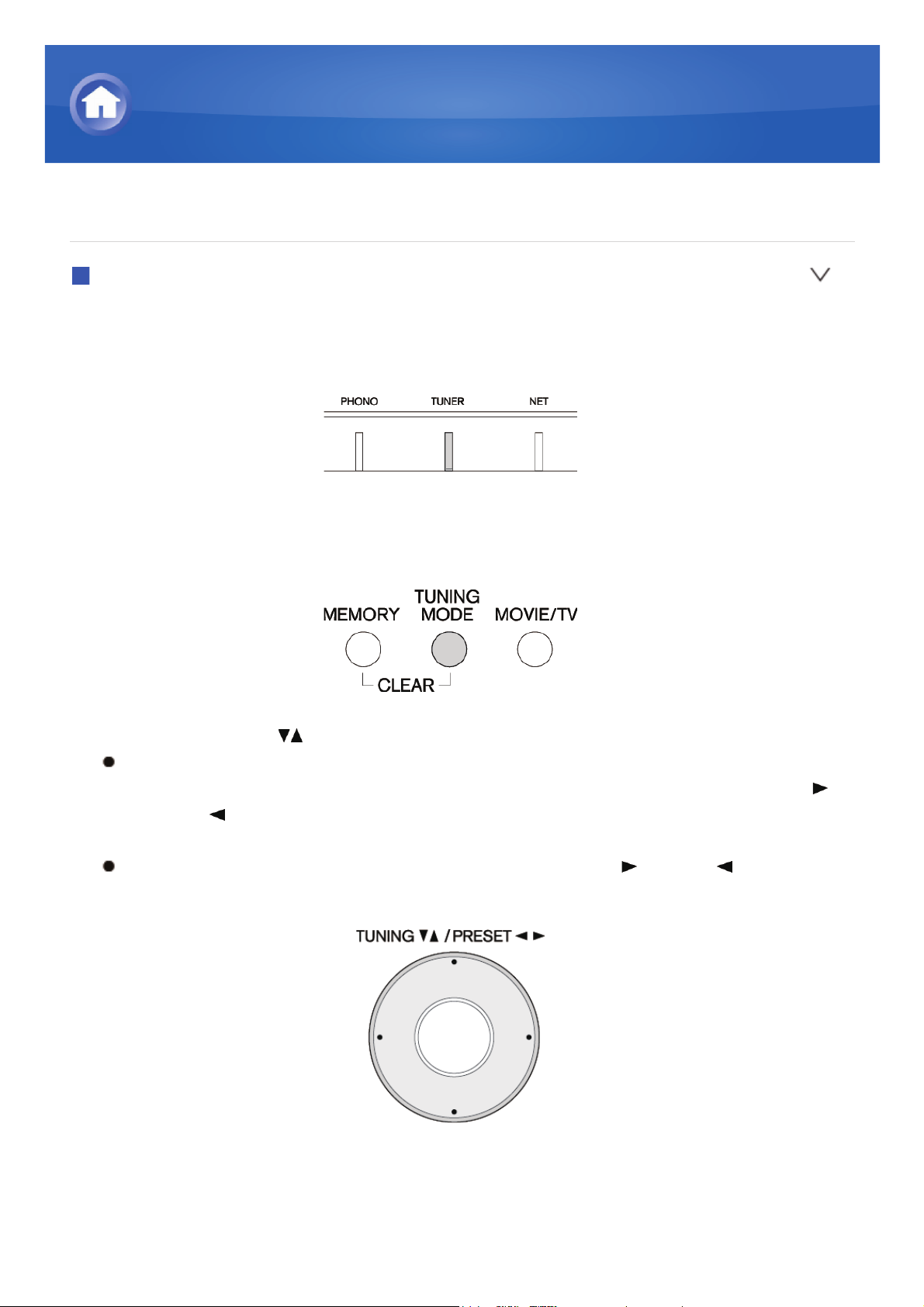
Dettagli sulla riproduzione AM/FM
Sintonizzazione di una stazione radio
Modalità di Sintonizzazione Automatica
1. Premere TUNER sull’unità principale varie volte per selezionare “AM” o
“FM”.
2. Premere TUNING MODE in modo che l’indicatore “AUTO” sul display
lampeggi.
3. Premere TUNING per avviare la sintonizzazione automatica.
La ricerca si arresta automaticamente quando viene trovata una
stazione. Quando viene sintonizzata una stazione radio, l’indicatore “
TUNED ” si illumina sul display. Quando viene sintonizzata una
stazione radio FM, l’indicatore “FM STEREO” si accende.
Nessun suono viene emesso mentre l’indicatore “ TUNED ” è
spento.
Quando il segnale di una stazione radio FM è debole: Le onde radio
potrebbero essere deboli a seconda della struttura dell’edificio e delle
condizioni ambientali. In tal caso, sintonizzarsi manualmente sulla stazione
radio che si è scelta, facendo riferimento alla sezione successiva.
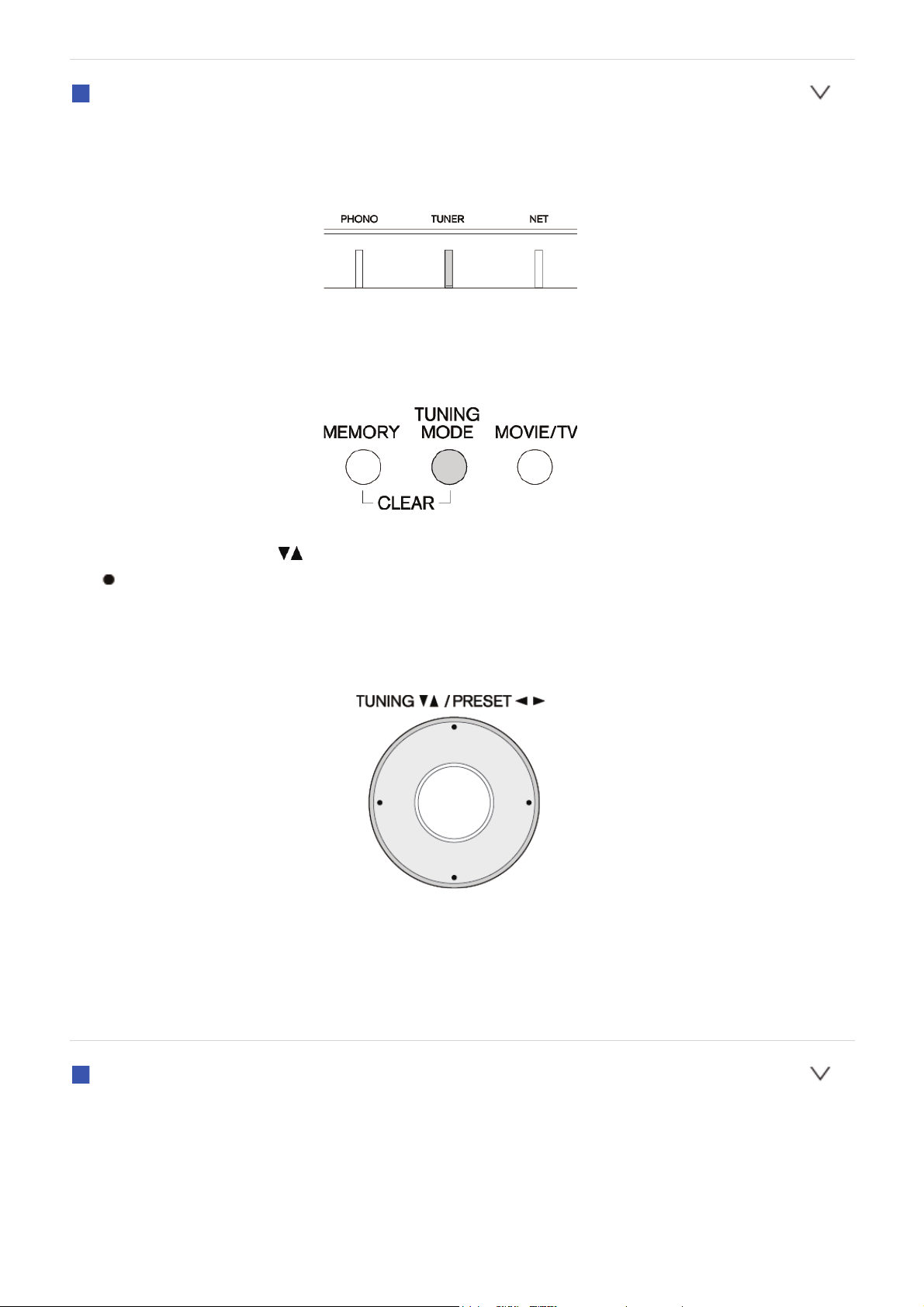
Modalità di Sintonizzazione Manuale
1. Premere TUNER sull’unità principale varie volte per selezionare “AM” o
“FM”.
2. Premere TUNING MODE in modo che l’indicatore “AUTO” sul display si
spenga.
3. Premere TUNING per selezionare la stazione radio desiderata.
La frequenza cambia di 1 incremento ogni volta che si preme il
pulsante. La frequenza cambia continuamente se il pulsante viene
tenuto premuto e si arresta quando il pulsante viene rilasciato.
Sintonizzare osservando il display.
Per tornare alla modalità di sintonizzazione automatica: Premere
nuovamente TUNING MODE sull’unità principale. Una stazione viene
sintonizzata automaticamente. Normalmente “AUTO” dovrebbe essere
visualizzato.
Modalità di Sintonizzazione Diretta
Consente di inserire direttamente la frequenza della stazione radio che si
desidera ascoltare.
1. Premere TUNER sul telecomando varie volte per selezionare “AM” o
“FM”.
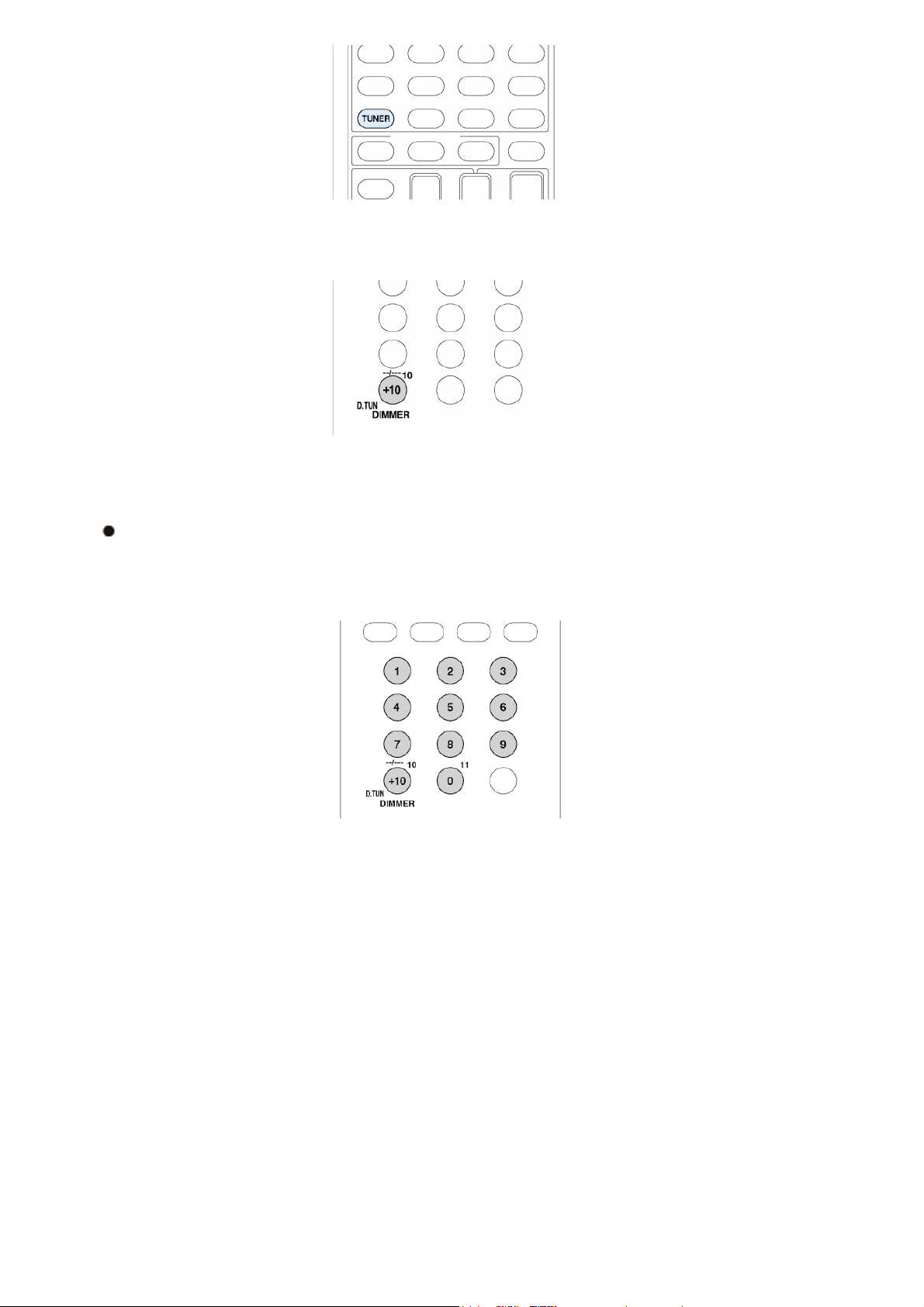
2. Premere D.TUN.
3. Utilizzando i pulsanti numerici, inserire la frequenza della stazione radio
entro 8 secondi.
Per inserire 87,5 (FM), per esempio, premere 8, 7, 5, o 8, 7, 5, 0. Se è
stato inserito un numero errato, premere D.TUN e inserire un codice
corretto.
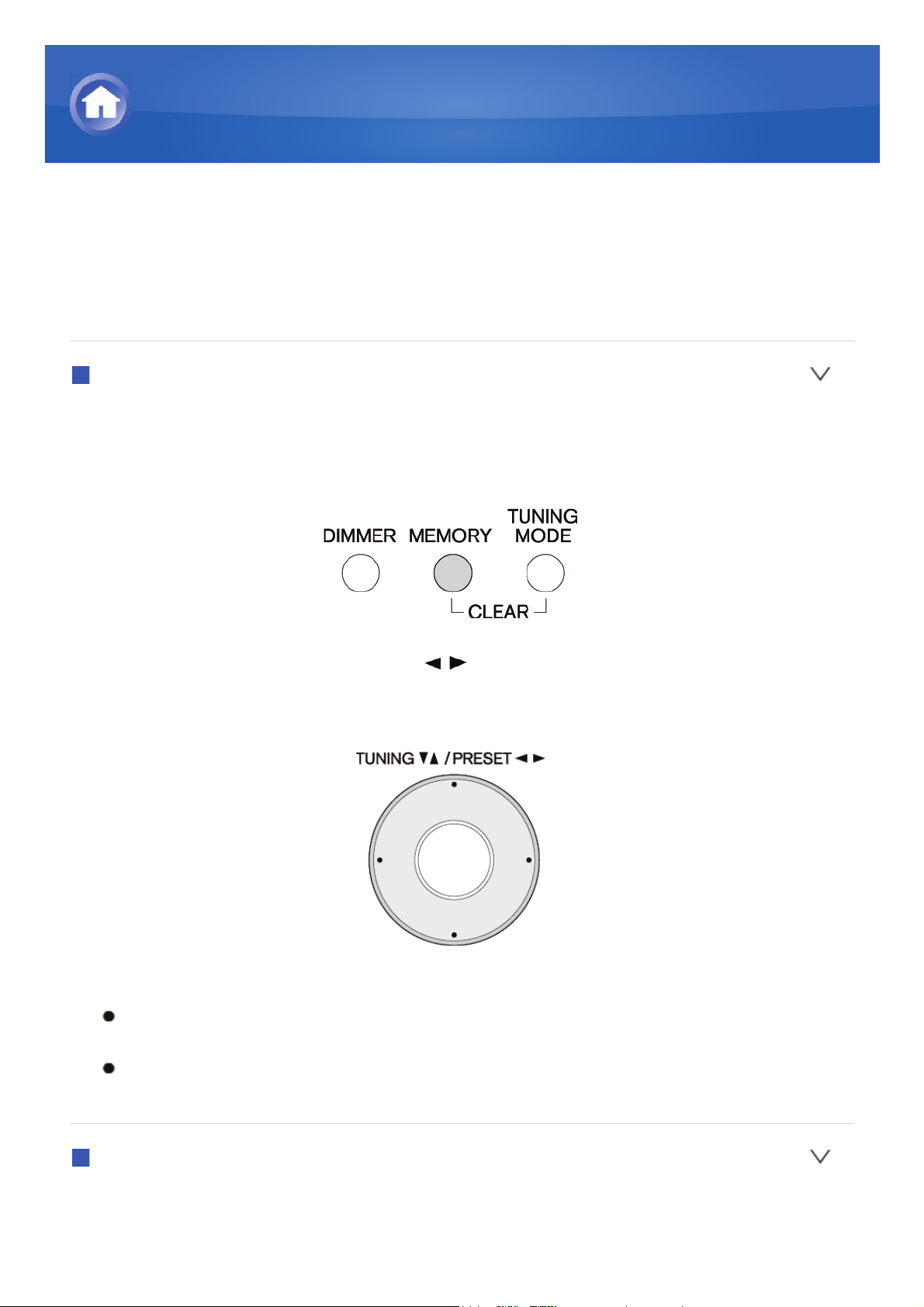
Dettagli sulla riproduzione AM/FM
Registrazione di una stazione radio AM/FM
Consente di registrare fino a 40 delle vostre stazioni radio AM/FM preferite.
La registrazione di stazioni radio in anticipo consente di sintonizzarsi
direttamente a tali stazioni.
Registrazione di una stazione
1. Sintonizzarsi sulla stazione radio AM/FM che si desidera registrare.
2. Premere MEMORY sull’unità in modo che il numero preimpostato sul
display lampeggi.
3. Premere ripetutamente PRESET per selezionare un numero
compreso tra 1 e 40 mentre il numero preimpostato lampeggia (circa 8
secondi).
4. Premere nuovamente MEMORY per registrare la stazione.
Il numero preimpostato smette di lampeggiare dopo la registrazione
della stazione.
Ripetere questa procedura per tutte le vostre stazioni radio AM/FM
preferite.
Selezione di una stazione radio preimpostata
1. Premere CH +/- sul telecomando per selezionare un numero
preimpostato.
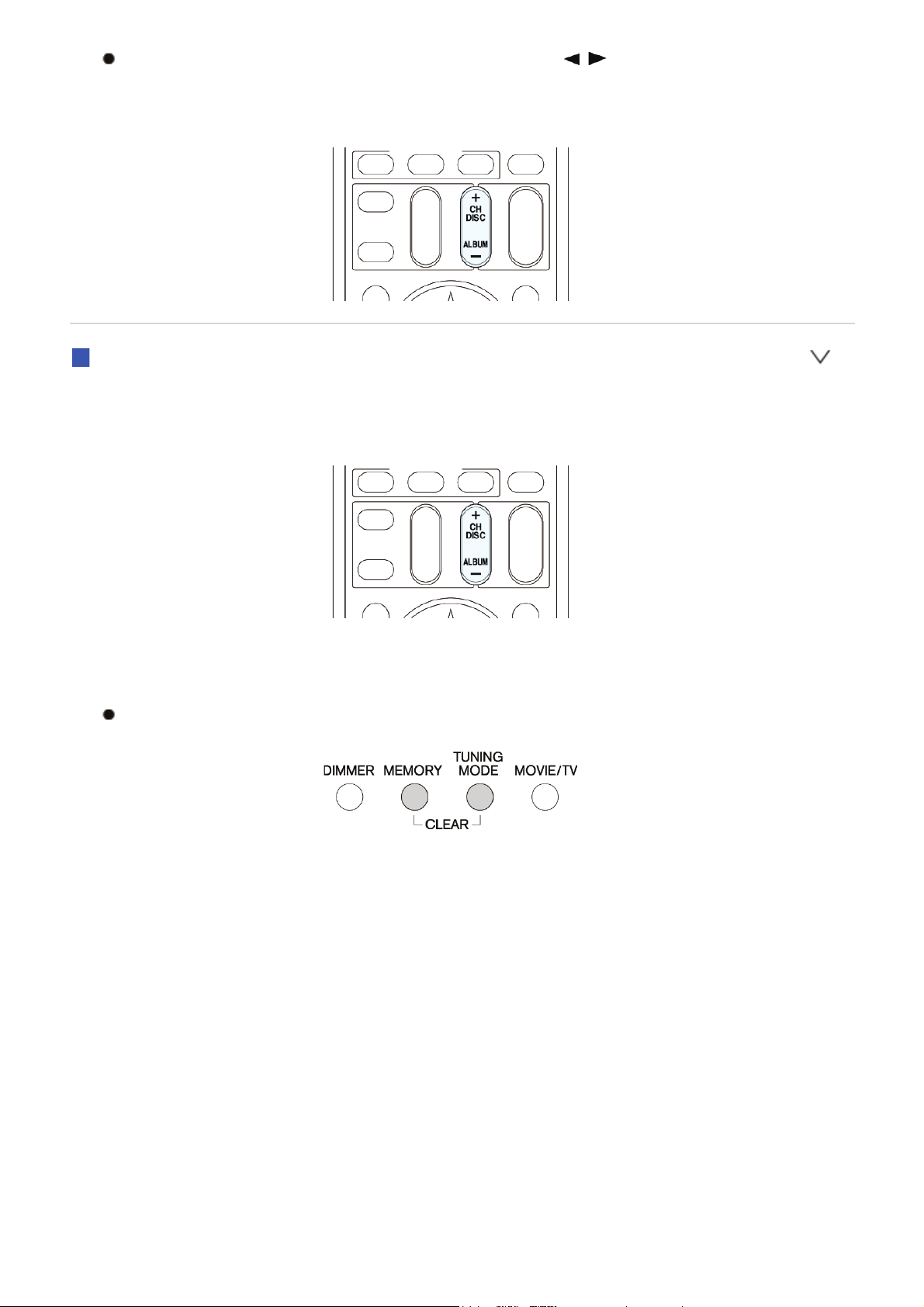
In alternativa, è possibile premere PRESET sull’unità principale.
È
possibile selezionare anche immettendo direttamente il numero
preimpostato usando i pulsanti numerici sul telecomando.
Eliminazione di una stazione radio preimpostata
1. Premere CH +/- sul telecomando per selezionare un numero
preimpostato da cancellare.
2. Premere e tenere premuto MEMORY sull’unità principale quindi premere
TUNING MODE per cancellare il numero preimpostato.
Il numero sul display si spegne dopo la cancellazione.

Dettagli sulla riproduzione AM/FM
Uso dell’RDS (modello per Europa)
RDS sta per Radio Data System (sistema di dati radio) ed è un metodo di
trasmissione dei dati tramite segnali radio FM.
RDS funziona solamente nelle zone in cui sono disponibili le trasmissioni
RDS.
In alcuni casi, le informazioni di testo visualizzate sul display non sono
identiche al contenuto trasmesso dalla stazione RDS. Inoltre, potrebbero
essere visualizzati dei caratteri anomali quando l’unità riceve caratteri
non supportati. Tuttavia, questo non è un malfunzionamento.
Se il segnale di una stazione RDS è debole, i dati RSD potrebbero
essere visualizzati in modo continuo o non visualizzati affatto.
PS (Program Service): La sintonizzazione su una stazione radio che
trasmette informazioni Program Service consente di visualizzare il nome
della stazione radio. Premendo DISPLAY viene visualizzata la frequenza
per 3 secondi.
RT (Radio Text): La sintonizzazione su una stazione radio che trasmette
informazioni Radio Text consente di visualizzare il testo sul display
dell’unità.
PTY (Program Type): Consente di ricercare le stazioni RDS per tipo di
programma.
TP (Traffic Program): Consente di cercare le stazioni radio che
trasmettono informazioni sul traffico.
Visualizzazione di Radio Text (RT)
1. Premere una volta RT/PTY/TP sull’unità principale.
Il Test Radio (RT) viene visualizzato scorrendo lungo il display. “No
Text Data” viene visualizzato quando non sono disponibili informazioni
di testo.
Ricerca per tipo (PTY)
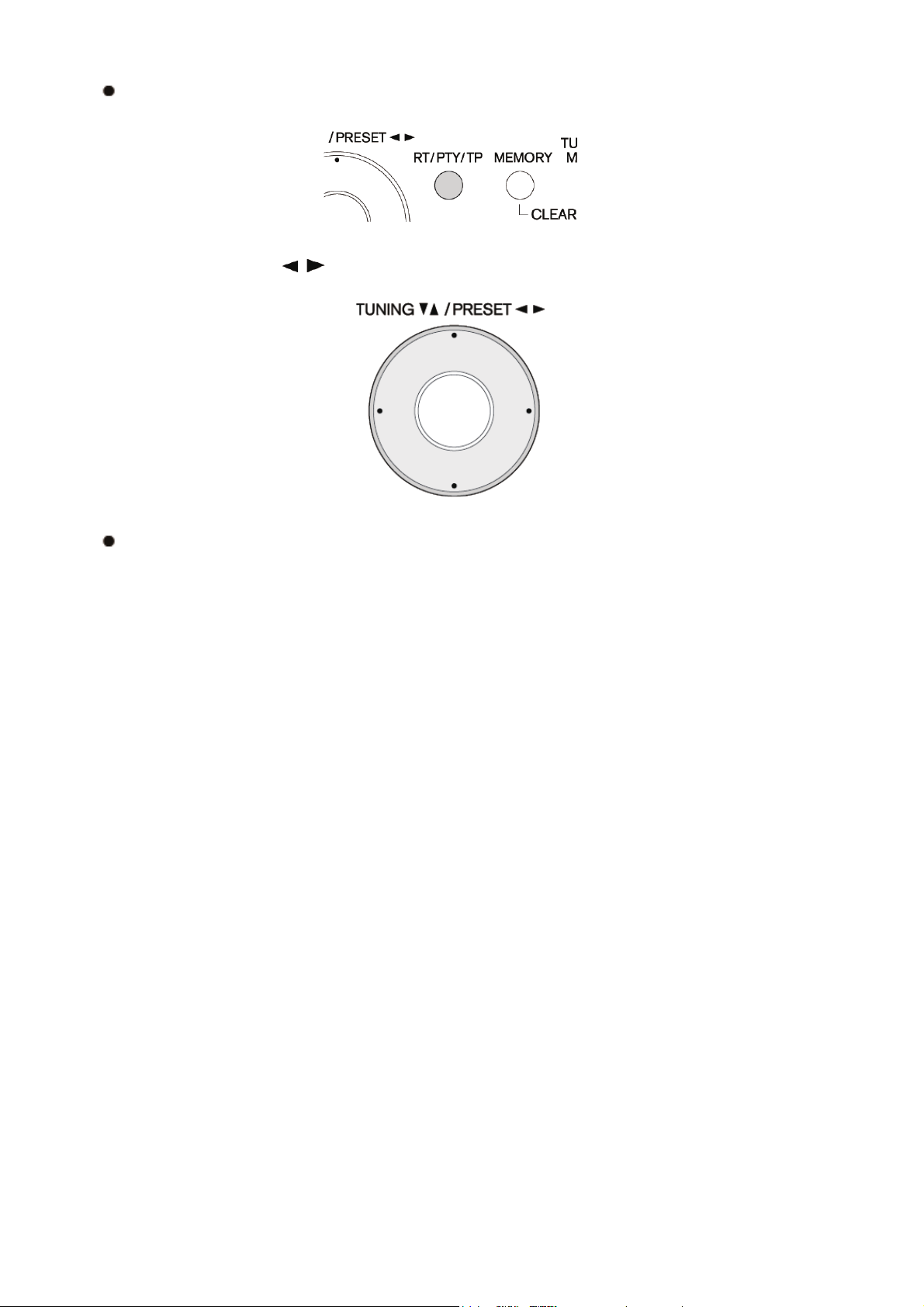
1. Premere due volte RT/PTY/TP sull’unità principale.
Il tipo di programma corrente compare sul display.
2. Premere PRESET per selezionare il tipo di programma da cercare.
I seguenti tipi di stazione RDS vengono visualizzati:
None
News (Notizie)
Affairs (Attualità)
Info (Informazioni)
Sport
Educate (Educazione)
Drama
Culture
Science (Scienza e Tecnologia)
Varied
Pop M (Musica Pop)
Rock M (Musica Rock)
Easy M (Musica melodica)
Light M (Classica Leggera)
Classics (Classica)
Other M (Altra musica)
Weather
Finance
Children (Programmi per bambini)
Social (Affari sociali)
Religion
Phone In
Travel
Leisure
Jazz (Musica Jazz)
Country (Musica Country)
Nation M (Musica Nazionale)
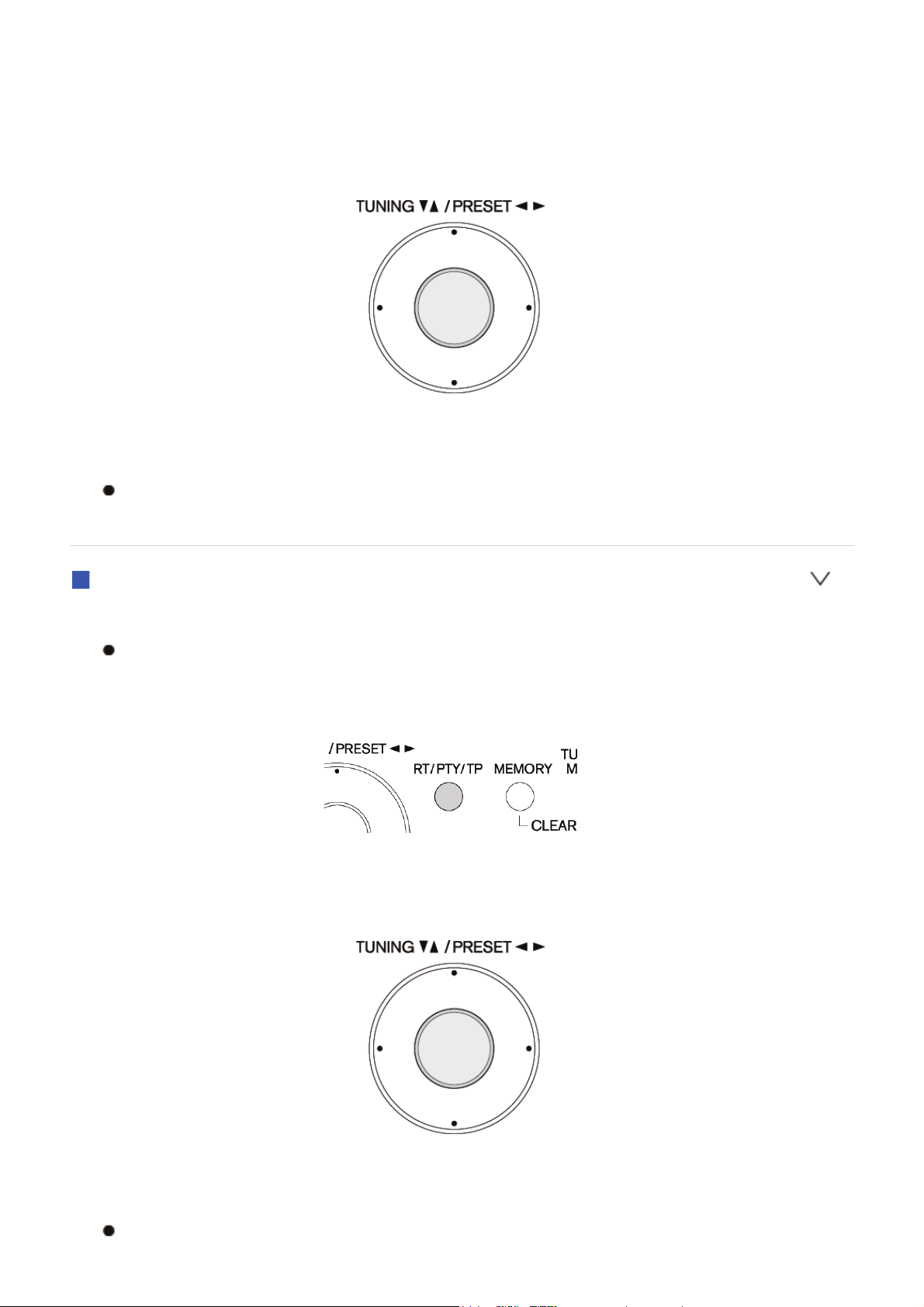
Oldies (Revival)
Folk M (Musica Folk)
Document (Documentario)
3. Premere ENTER per avviare la ricerca delle stazioni radio del tipo
selezionato.
4. Quando viene trovata tale stazione, l’indicazione sul display lampeggia.
Quindi, premere nuovamente ENTER.
Se non vengono trovate stazioni, viene visualizzato il messaggio “Not
Found”.
Ascolto di informazioni sul traffico (TP)
1. Premere RT/PTY/TP sull’unità principale per tre volte.
“[TP]” verrà visualizzato se le informazioni sul traffico sono trasmesse
dalla stazione radio su cui si è sintonizzati. Solo “TP” verrà
visualizzato se non sono disponibili informazioni sul traffico.
2. Premere ENTER per avviare la ricerca di una stazione radio che
trasmette informazioni sul traffico.
3. Quando viene trovata tale stazione, la ricerca si ferma e la riproduzione di
informazioni sul traffico ha inizio.
Viene visualizzato “Not Found” se non viene trovata alcuna stazione
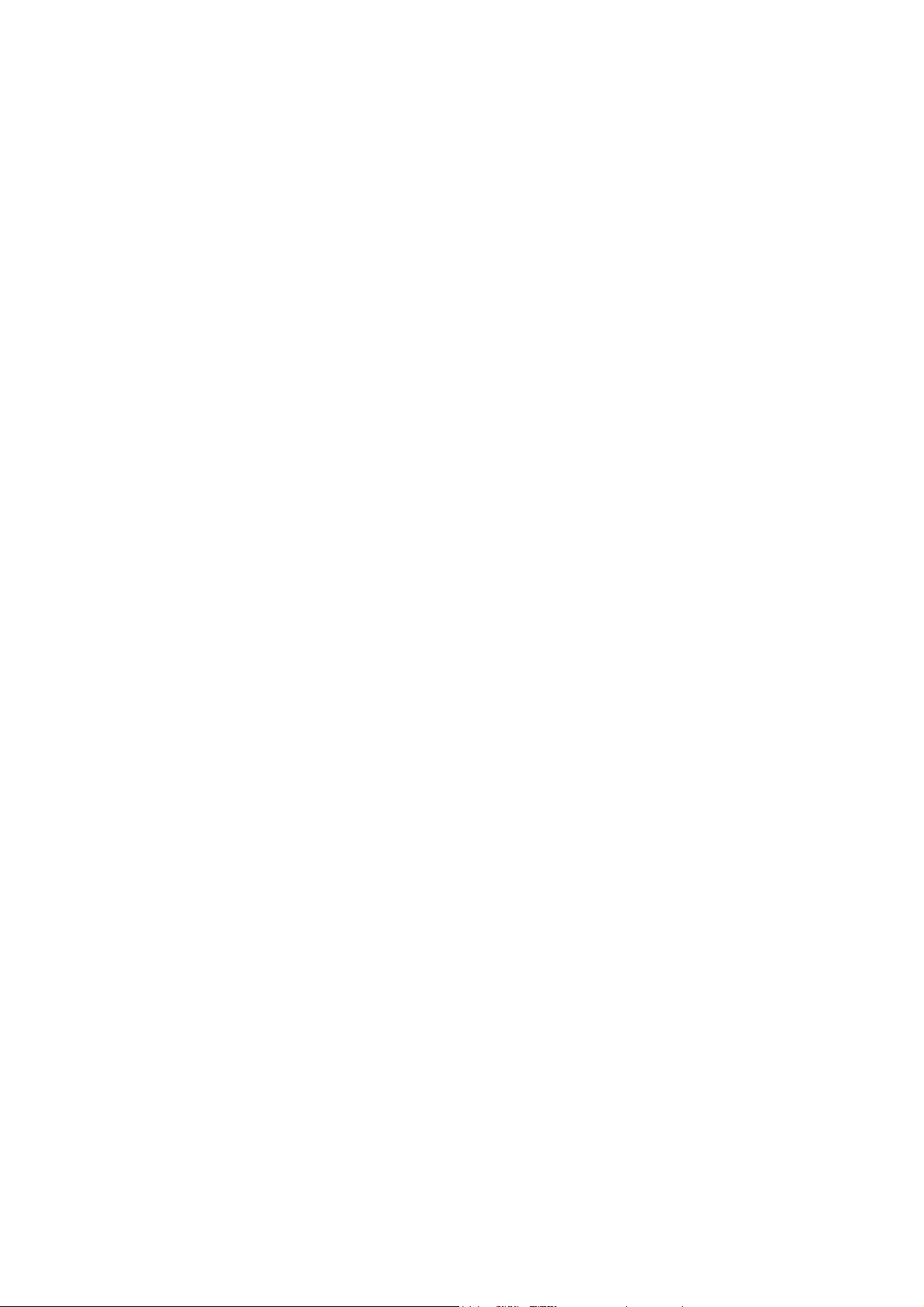
radio che trasmette informazioni sul traffico.
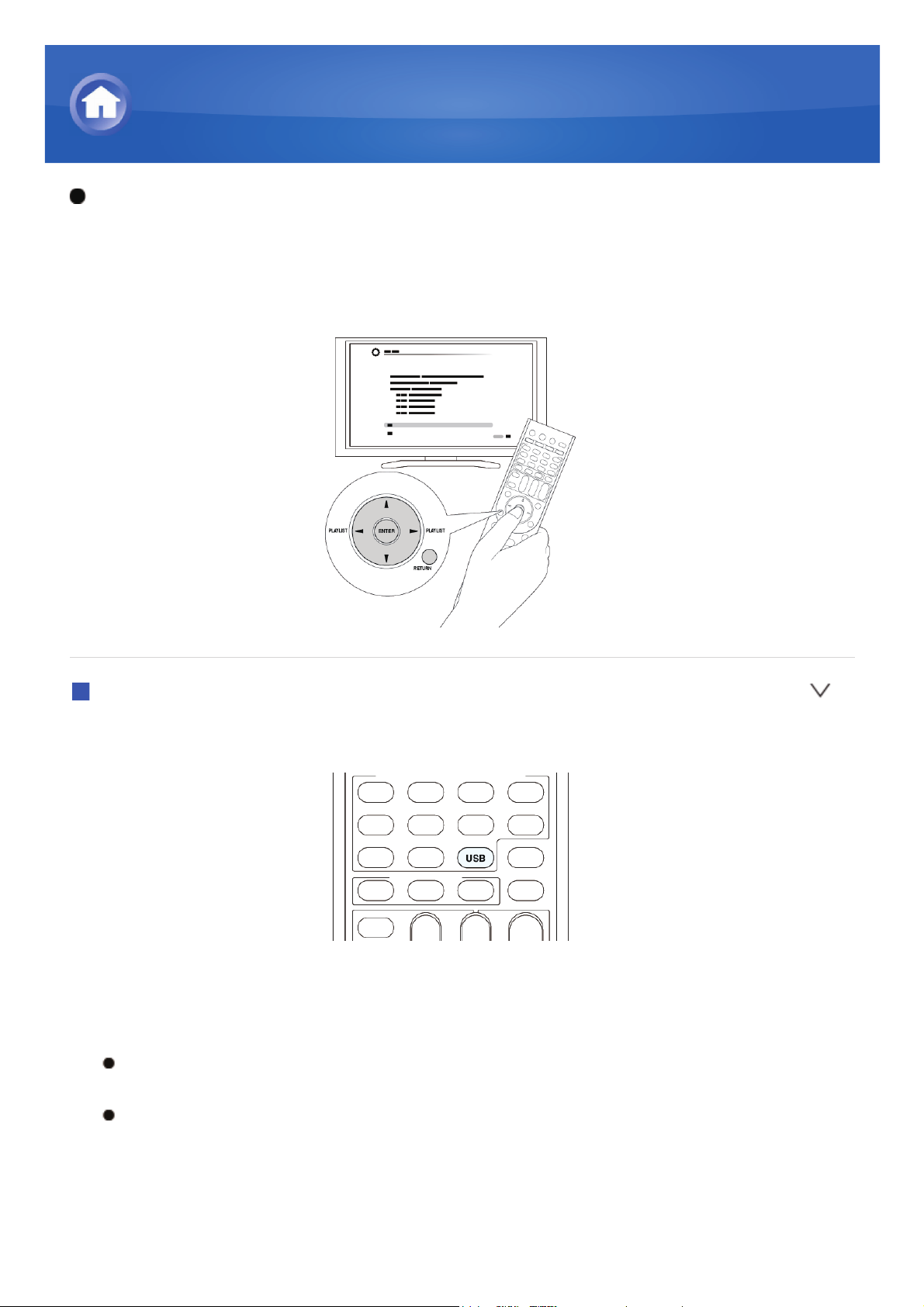
Riproduzione di contenuti da un dispositivo USB
Funzionamento: Consente di impostare visualizzando la guida mostrata
sullo schermo del televisore. Per visualizzare la guida, è necessario
effettuare una connessione HDMI tra l’unità e la TV. Selezionare la voce con
i pulsanti cursore del telecomando e premere ENTER per confermare la
selezione. Per tornare alla schermata precedente, premere RETURN.
In riproduzione
1. Premere USB sul telecomando per selezionare “USB”.
2. Collegare il dispositivo di archiviazione USB contenente i file musicali
nella porta USB dell’unità in modo che la spia “USB” si accenda sul
display.
Se l’indicatore “USB” lampeggia, assicurarsi che il dispositivo di
archiviazione USB sia collegato correttamente.
Non scollegare il dispositivo di archiviazione USB mentre
“Connecting...” viene visualizzato sul display. Questo può causare la
perdita di dati o un malfunzionamento.
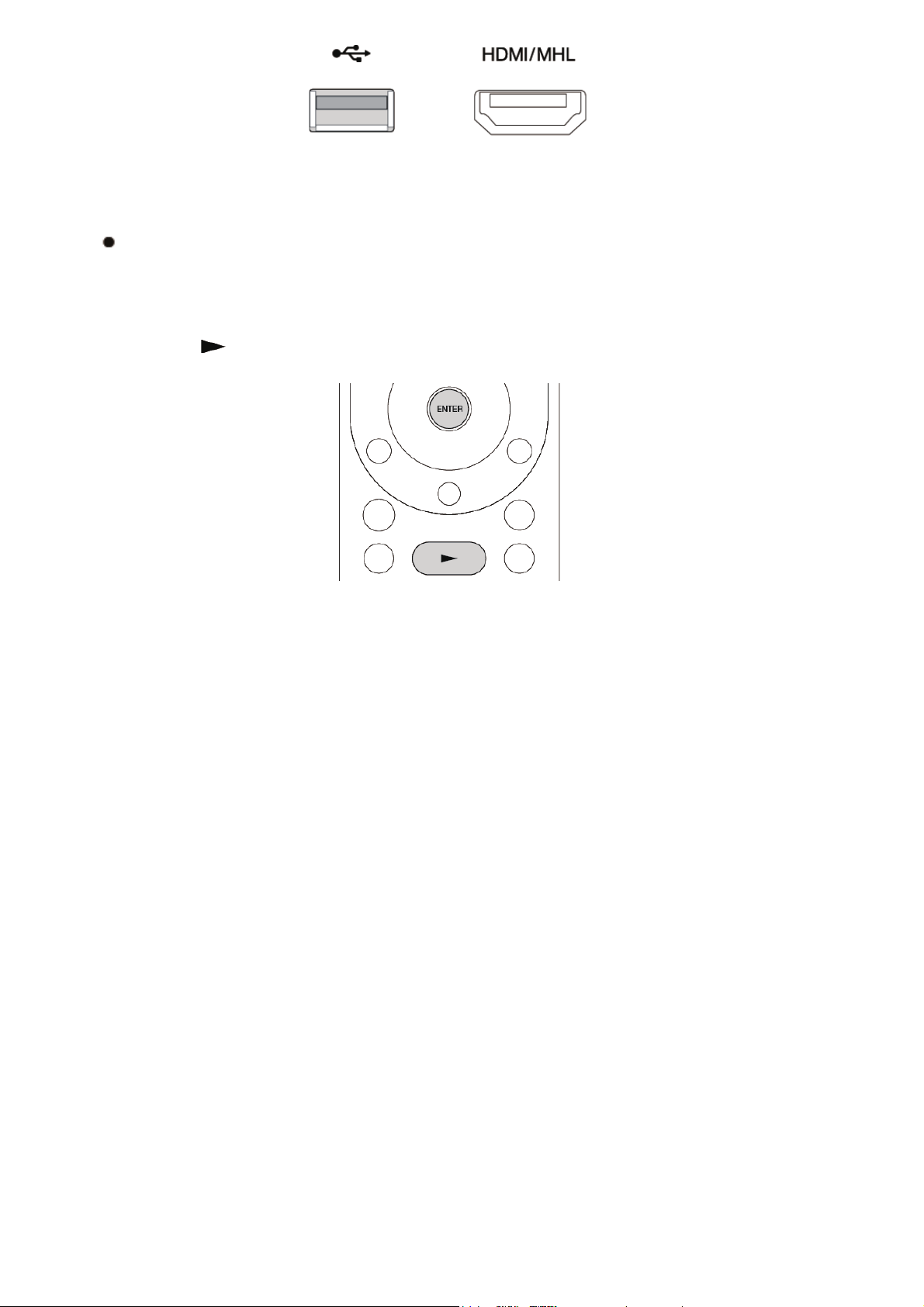
3. Premere ENTER.
Viene visualizzato l’elenco delle cartelle e dei file musicali presenti sul
dispositivo di archiviazione USB. Selezionare la cartella con i cursori e
premere ENTER per confermare la selezione.
4. Con i cursori selezionare un file musicale da riprodurre, quindi premere
ENTER o
per avviare la riproduzione.
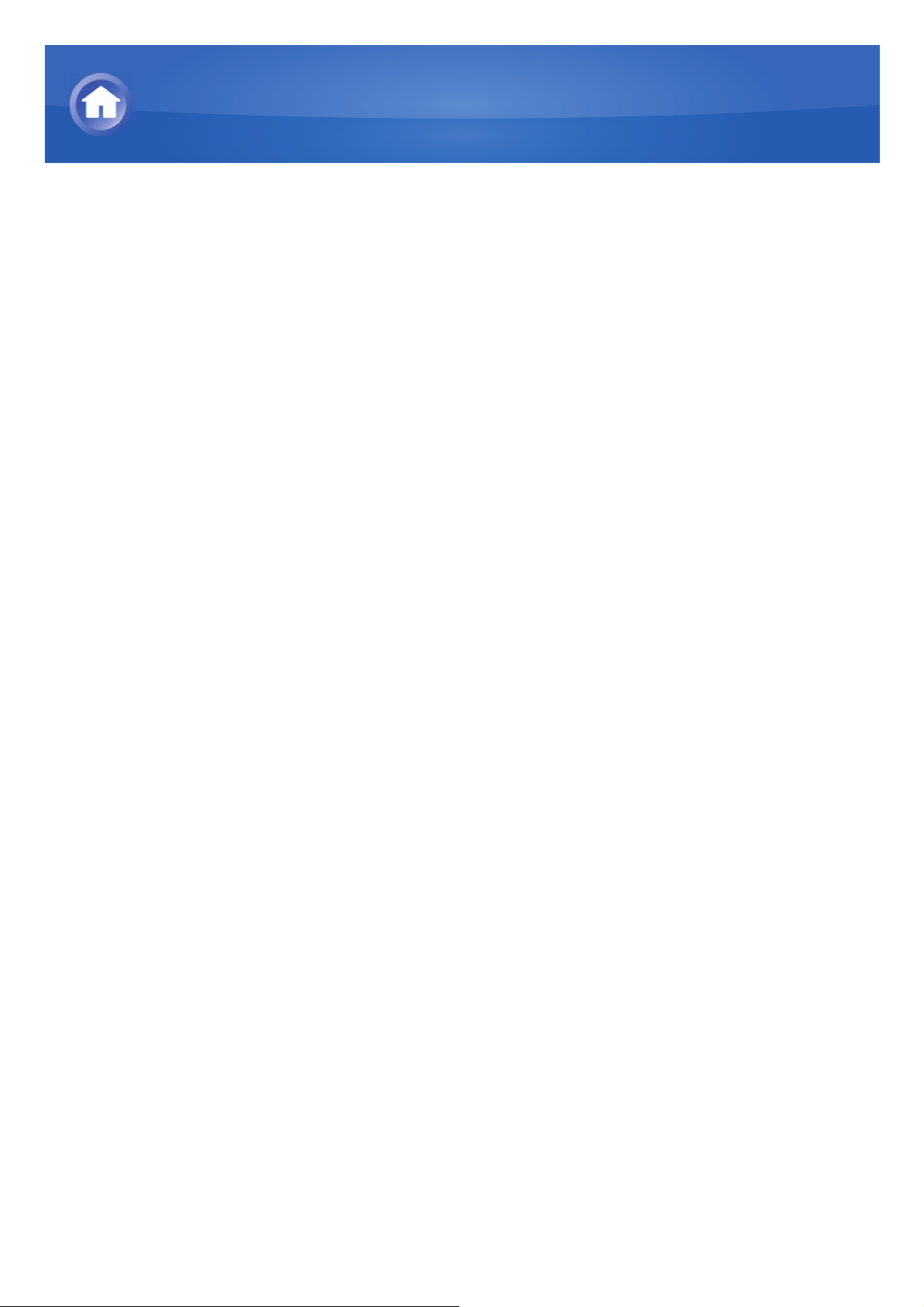
Ascolto delle Internet Radio
Informazioni sulle Internet radio
L’internet radio, chiamata anche net radio, web radio o streaming radio, è un
servizio audio accessibile nei siti web dei provider di servizio che
distribuiscono musica e programmi audio in formato digitale. Ci sono
numerosi siti internet in tutto il mondo, dalle stazioni terrestri, alle stazioni
speciali fino ai siti web personali che forniscono tale servizio.
Questa unità ha già impostate alcune stazioni Internet radio ( * ) come
TuneIn, che consentono di godere di questi servizi semplicemente
connettendo l’unità a Internet.
* I servizi di rete o i contenuti potrebbero non essere disponibili se il
provider cessa il proprio servizio.
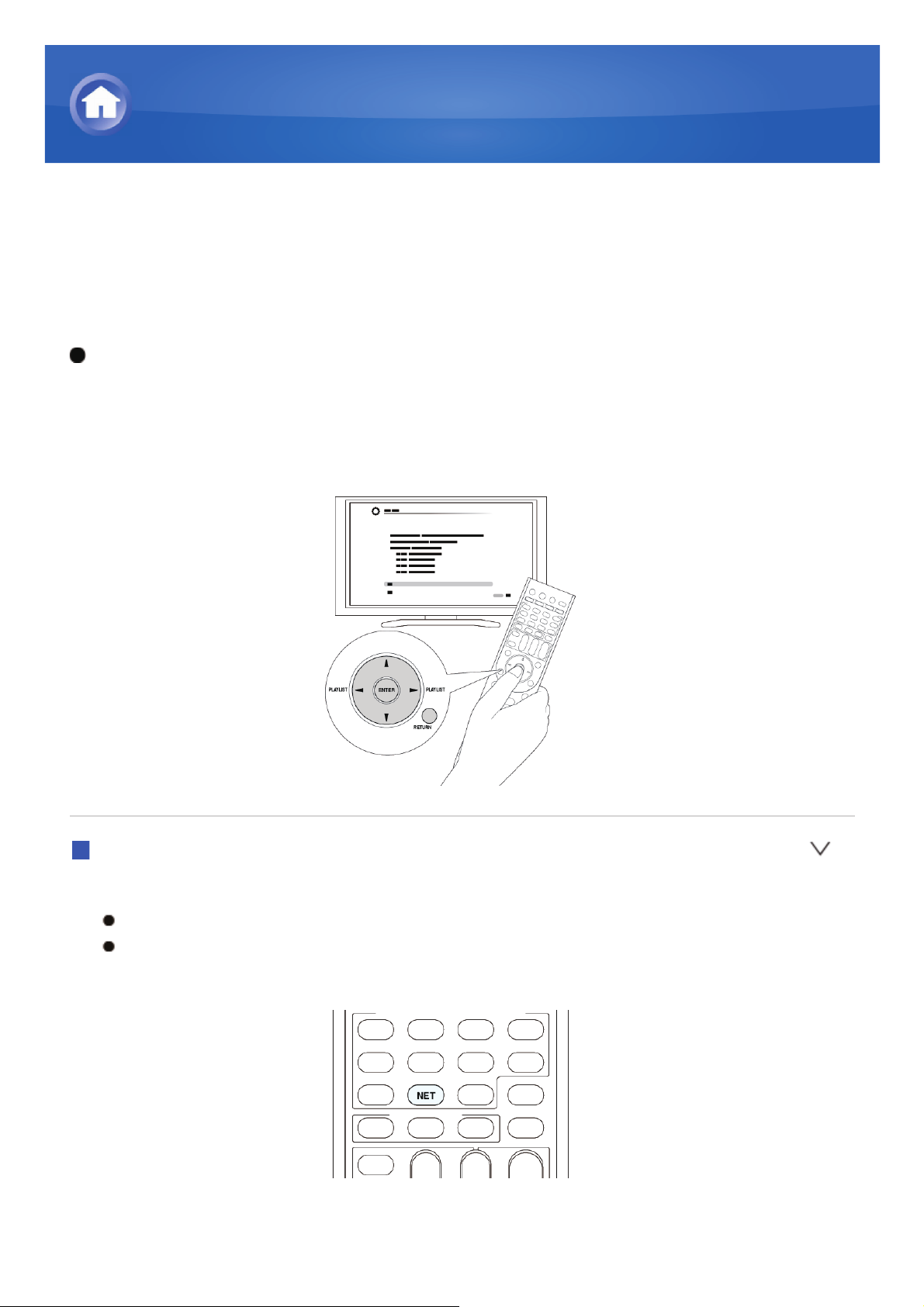
Ascolto delle Internet Radio
TuneIn
Con più di 70.000 stazioni radio e 2 milioni di programmi on-demand
registrati, TuneIn è un servizio che permette di ascoltare musica, eventi
sportivi e notizie da tutto il mondo.
Funzionamento: Consente di impostare visualizzando la guida mostrata
sullo schermo del televisore. Per visualizzare la guida, è necessario
effettuare una connessione HDMI tra l’unità e la TV. Selezionare la voce con
i pulsanti cursore del telecomando e premere ENTER per confermare la
selezione. Per tornare alla schermata precedente, premere RETURN.
In riproduzione
1. Premere NET sul telecomando per visualizzare la schermata NET TOP.
L’indicatore “NET” sul display resta acceso.
In alternativa, è possibile selezionare “Network Service” nel menu
HOME.
2. Selezionare “TuneIn” con i cursori, quindi premere ENTER per
visualizzare la schermata superiore TuneIn.
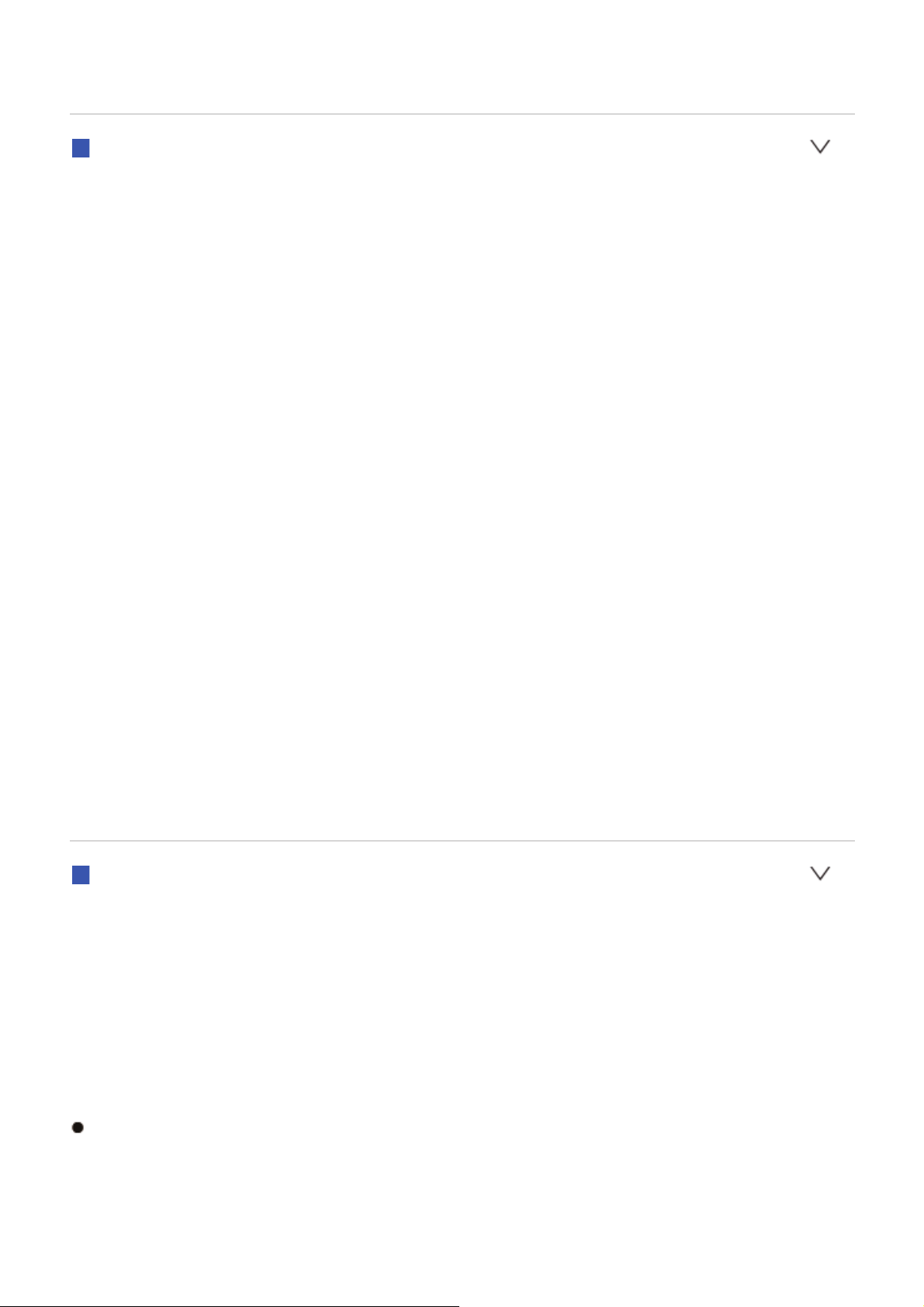
3. Con i cursori, selezionare una stazione radio o un programma e premere
ENTER per avviare la riproduzione.
A proposito del menu di TuneIn
Per visualizzare il menu TuneIn, premere MENU o ENTER durante la
riproduzione di una stazione radio. Selezionando la voce del menu
corrispondente con i cursori e premendo ENTER, è possibile effettuare le
seguenti operazioni:
Add to My Presets: È possibile registrare le stazioni radio e i programmi
nella cartella “My Presets” di TuneIn. Ciò consente di riprodurre le
stazioni radio e i programmi registrati con una semplice operazione. (”My
Presets” non viene visualizzato se è vuoto.)
Remove from My Presets: Elimina una stazione radio o un programma
da “My Presets” di TuneIn.
Report a problem: Segnala un problema o risolve interattivamente un
problema relativo a TuneIn.
View Schedule: Visualizza il palinsesto delle stazioni radio o dei
programmi.
Clear recents: Cancella tutte le stazioni radio e i programmi dalla cartella
“Recents” di TuneIn. (Questo menu viene visualizzato solo quando una
stazione radio o un programma di “Recents” è in riproduzione.)
Add to My Favorites: Registra le stazioni radio e i programmi in “My
Favorites” del “Network Service”. Ciò consente di riprodurre le stazioni
radio e i programmi registrati con una semplice operazione.
A proposito dell’account TuneIn
La creazione di un account sul sito web TuneIn (tunein.com) e l’accesso in
esso dall’unità consente di aggiungere automaticamente le stazioni radio e i
programmi alla cartella “My Presets” sull’unità man mano che si salvano sul
sito web.
Per visualizzare una stazione radio registrata in “My Presets”, è necessario
accedere a TuneIn dall’unità. Per accedere, selezionare “Login” - “I have a
TuneIn account” nel menu HOME “TuneIn” dell’unità, quindi inserire il
proprio nome utente e password.
Se si associa il dispositivo su My Page nel sito web TuneIn utilizzando il
codice di registrazione ottenuto selezionando “Login” - “Login with a
registration code” sull’unità, è possibile effettuare l’accesso senza
immettere il nome utente e la password.
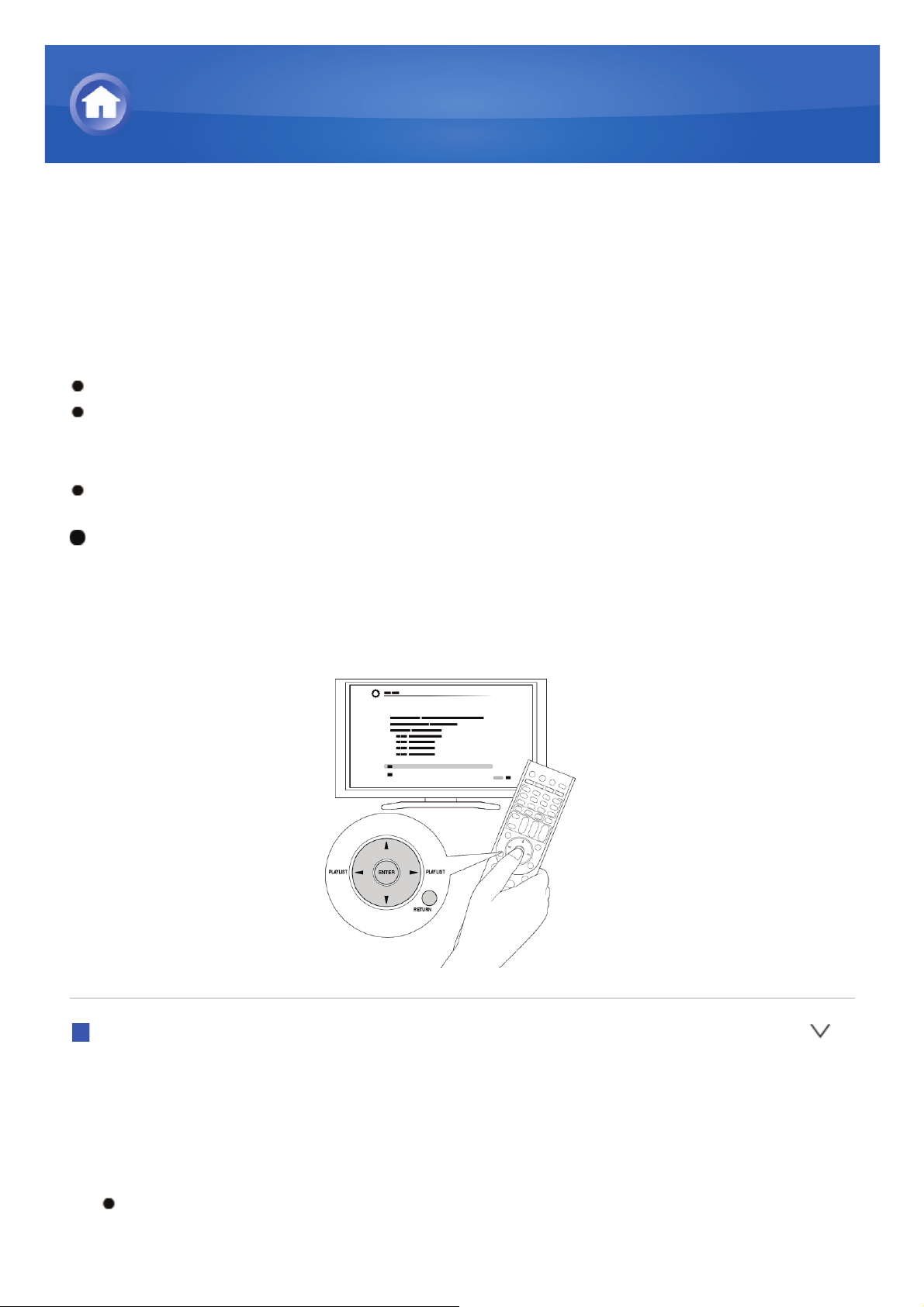
Ascolto delle Internet Radio
Registrazione di altre Internet Radio
Per ascoltare altri programmi della Internet radio, registrare il programma
nell’elenco “My Favorites” sulla schermata NET TOP come descritto di
seguito. L’unità supporta le stazioni Internet radio memorizzate nei seguenti
formati: PLS (URL terminante in .pls), M3U (URL terminante in .m3u) e RSS
(URL terminante in rss/rdf/xml).
È possibile memorizzare fino a 40 stazioni Internet radio.
A seconda del tipo di dati e del formato file di riproduzione, potrebbe non
essere possibile riprodurre una stazione Internet radio anche quando il
suo formato è PLS, M3U o Podcast (RSS).
I servizi disponibili possono variare a seconda della zona di residenza.
Funzionamento: Consente di impostare visualizzando la guida mostrata
sullo schermo del televisore. Per visualizzare la guida, è necessario
effettuare una connessione HDMI tra l’unità e la TV. Selezionare la voce con
i pulsanti cursore del telecomando e premere ENTER per confermare la
selezione. Per tornare alla schermata precedente, premere RETURN.
Registrazione di una stazione
Prima di iniziare la procedura
Il nome e l’URL della stazione radio che si desidera aggiungere sono
necessari per la registrazione. Controllarli prima di iniziare la procedura.
1. Premere NET sul telecomando per visualizzare la schermata NET TOP.
L’indicatore “NET” sul display resta acceso.
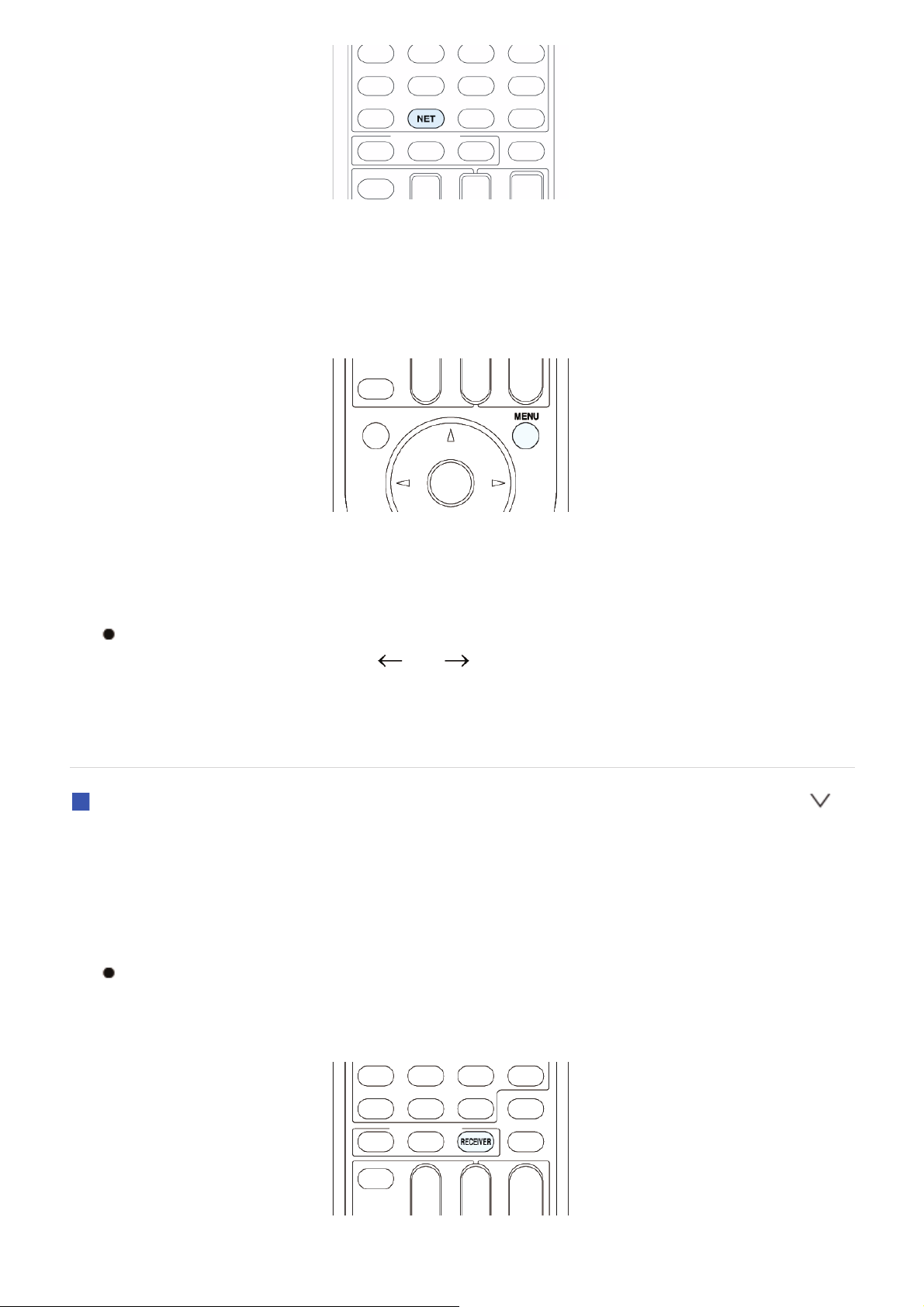
2. Selezionare “My Favorites” con i cursori, quindi premere ENTER per
visualizzare la schermata dell’elenco “My Favorites”.
3. Con i cursori selezionare un’area vuota di “My Favorites”, quindi premere
MENU per visualizzare la schermata menu.
4. Selezionare “Create new station” con i cursori, quindi premere ENTER
per visualizzare la tastiera su schermo.
5. Immettere il nome e l’URL della stazione radio da aggiungere.
Selezionare “Shift” e premere ENTER per commutare tra maiuscole e
minuscole. Selezionare “
cursore nella direzione selezionata. Selezionare “Back Space” e
premere ENTER per cancellare il carattere alla sinistra della posizione
del cursore.
” o “ ” e premere ENTER per spostare il
Registrazione di una stazione con PC
Prima di iniziare la procedura
Il nome e l’URL della stazione radio che si desidera aggiungere sono
necessari per la registrazione. Controllarli prima di iniziare la procedura.
1. Premere RECEIVER sul telecomando.
Premere sempre prima RECEIVER per portare il telecomando in
modalità RECEIVER (la modalità per azionare questa unità), poiché la
sua modalità può essere modificata per azionare un altro componente.
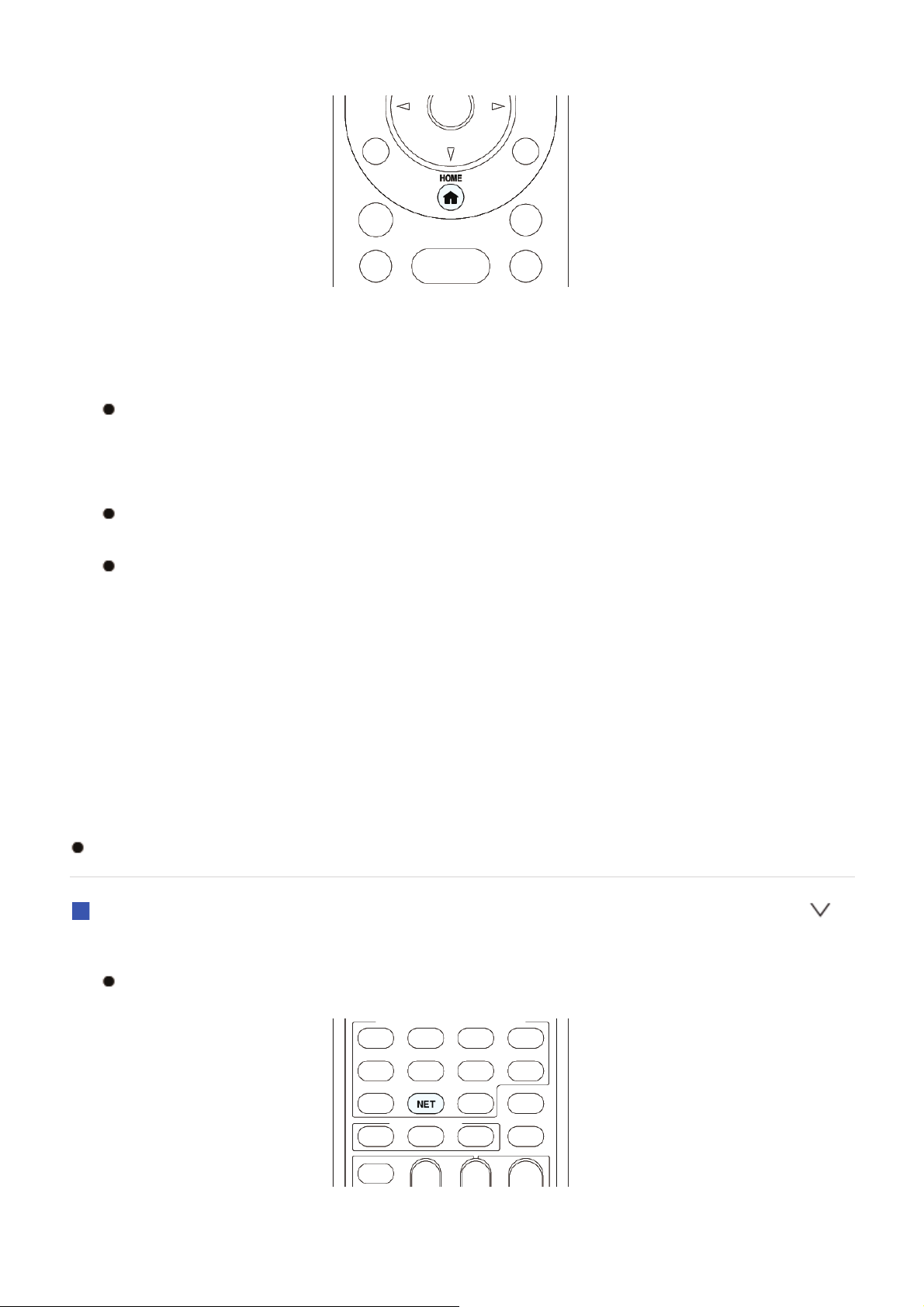
2. Premere HOME per visualizzare il menu HOME.
3. Selezionare “Setup” con i cursori, quindi premere ENTER.
4. Con i cursori selezionare “7. Hardware Setup” - “Network” - “IP Address”
per visualizzare l’indirizzo IP.
Annotare l’indirizzo IP poiché sarà necessario in un secondo
momento.
5. Avviare il browser web sul PC o sullo smartphone e immettere l’indirizzo
IP dell’unità nel campo URL.
Quando si utilizza Internet Explorer, in alternativa è possibile
selezionare “Open” nel menu “File” per inserire l’indirizzo IP.
Le informazioni dell’unità vengono visualizzate sul browser. (”WEB
Setup”)
6. Cliccare sulla scheda “My Favorites”, quindi inserire il nome e l’URL della
stazione Internet radio.
7. Cliccare “Save” per registrare la stazione Internet radio in “My Favorites”.
Per rinominare la stazione radio registrata: Durante la riproduzione della
stazione radio o quando questa viene selezionata dall’elenco “My Favorites”,
premere MENU per visualizzare la schermata menu. Selezionare “Rename
this station” con i cursori, quindi premere ENTER per visualizzare la tastiera
su schermo. Rinominare una stazione come desiderato.
Le stazioni radio possono essere rinominate anche da “WEB Setup”.
Riproduzione di una stazione radio registrata
1. Premere NET sul telecomando per visualizzare la schermata NET TOP.
L’indicatore “NET” sul display resta acceso.
2. Selezionare “My Favorites” con i cursori, quindi premere ENTER per
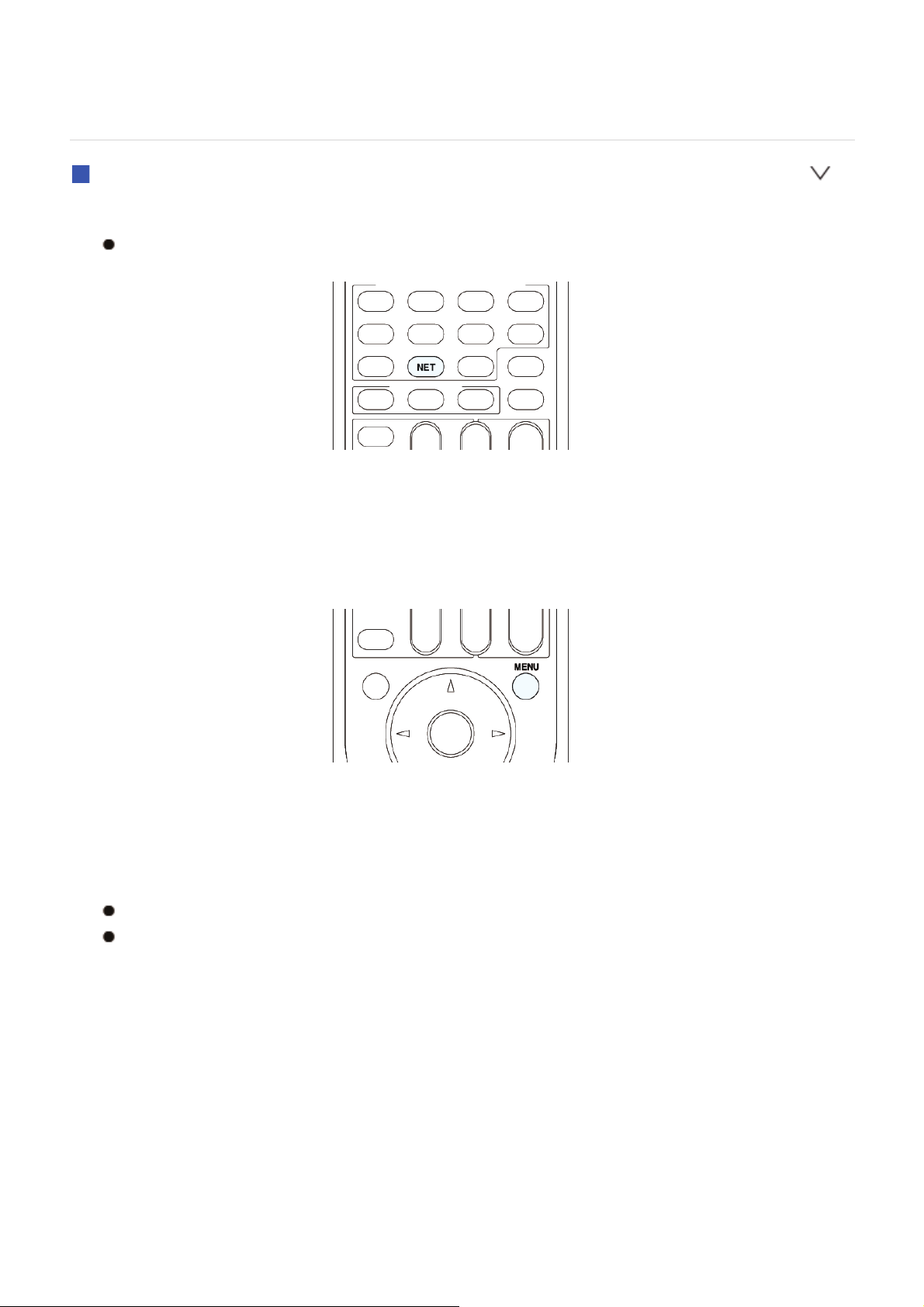
visualizzare le stazioni Internet radio registrate.
3. Selezionare una stazione radio con i cursori, quindi premere ENTER per
avviare la riproduzione.
Eliminazione di una stazione radio registrata
1. Premere NET sul telecomando per visualizzare la schermata NET TOP.
L’indicatore “NET” sul display resta acceso.
2. Selezionare “My Favorites” con i cursori, quindi premere ENTER per
visualizzare le stazioni Internet radio registrate.
3. Con i cursori selezionare una stazione radio da cancellare, quindi
premere MENU per visualizzare la schermata menu.
4. Con i cursori selezionare “Delete from My Favorites”, quindi premere
ENTER. Verrà visualizzata una schermata di conferma.
5. Con i cursori, selezionare “OK”, quindi premere ENTER per eliminare la
stazione radio.
Selezionare “BACK” se si ritorna alla schermata precedente.
Le stazioni radio possono essere cancellate anche da “WEB Setup”.
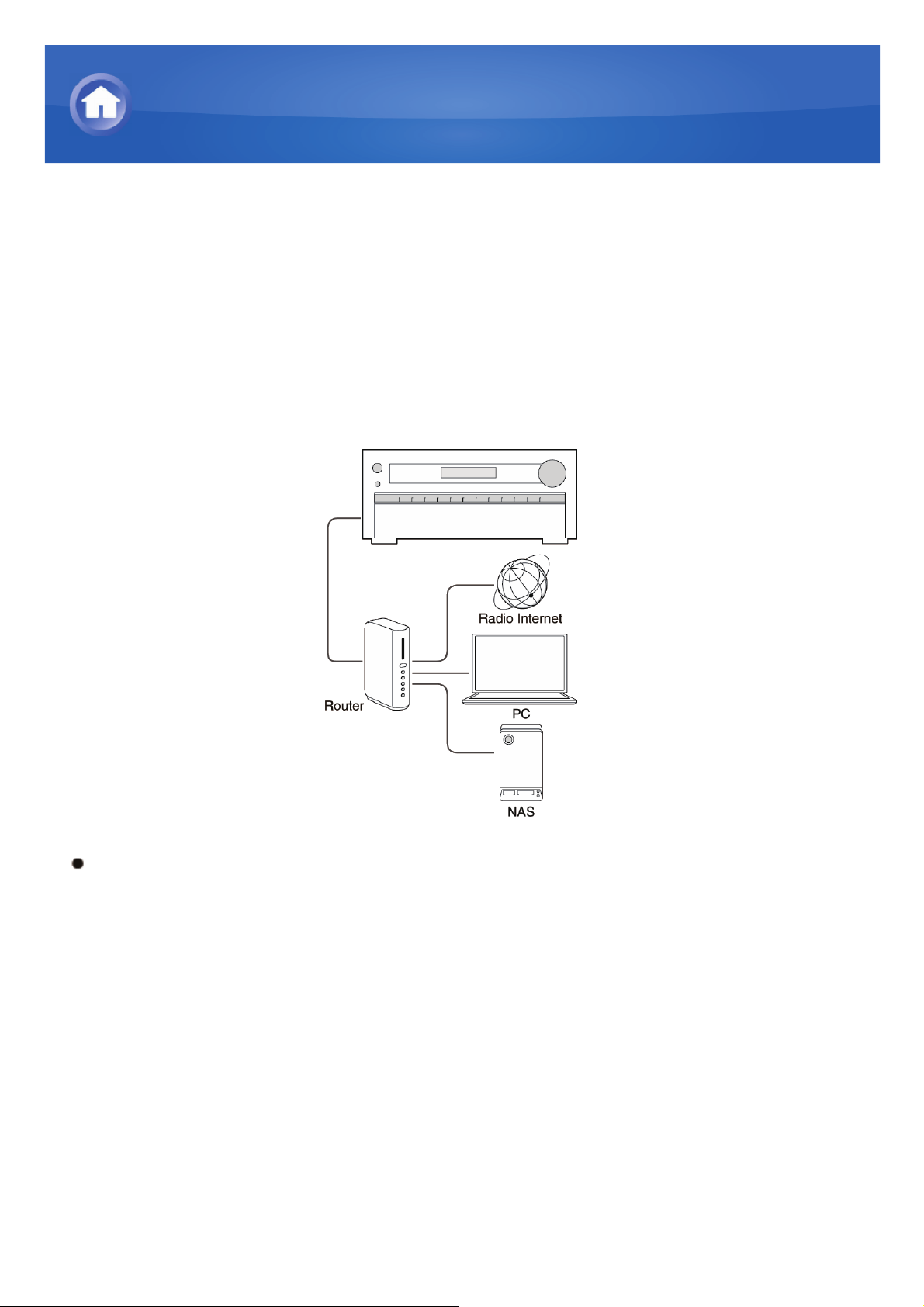
Riproduzione di musica con DLNA
Informazioni su DLNA
Digital Living Network Alliance (DLNA) può essere indicata come una
tecnologia standard o come il gruppo industriale che sviluppa le tecnologie
standard per interconnettere e utilizzare i componenti AV, i computer e altri
dispositivi di una rete domestica. Questa unità consente di utilizzare DLNA
per riprodurre file musicali memorizzati su un PC o un hard disk collegato
alla rete domestica (dispositivo NAS). Assicurarsi che sia l’unità che il
computer o il dispositivo NAS siano collegati allo stesso router.
Per eseguire lo streaming di un file musicale, è necessario disporre di un
dispositivo NAS con funzioni server DLNA o un PC in cui sia installato un
lettore (ad esempio Windows Media
®
Player 11 o Windows Media® Player
12) con funzioni di server DLNA.
Per abilitare lo streaming con Windows Media
Media
®
Player 12, è innanzitutto necessario configurare le impostazioni.
®
Player 11 o Windows

Riproduzione di musica con DLNA
Configurazione di Windows Media® Player
Windows Media® Player 11
®
1. Accendere il PC e avviare Windows Media
2. Nel menu “Catalogo” selezionare “Condivisione dei file multimediali”.
3. Selezionare la casella di controllo “Condividi i miei file multimediali”,
quindi fare clic su “OK” per visualizzare i dispositivi compatibili.
4. Selezionare questa unità, quindi fare clic su “Consenti”.
Quando viene cliccata, l’icona corrispondente viene spuntata.
5. Fare clic su “OK” per chiudere la finestra di dialogo.
®
Windows Media
Player 12
Player 11.
®
1. Accendere il PC e avviare Windows Media
Player 12.
2. Nel menu “Trasmettere” selezionare “Abilita la trasmissione dei file
multimediali” per visualizzare una finestra di dialogo.
Se la trasmissione multimediale è già stata attivata, selezionare “Più
opzioni di trasmissione…” nel menu “Trasmettere” per elencare i lettori
nella rete, quindi procedere al passaggio 4.
3. Fare clic su “Abilita la trasmissione dei file multimediali” per visualizzare
un elenco di lettori nella rete.
4. Selezionare questa unità in “Opzioni di trasmissione dei file multimediali”,
quindi verificare che sia impostata su “Consenti”.
5. Fare clic su “OK” per chiudere la finestra di dialogo.
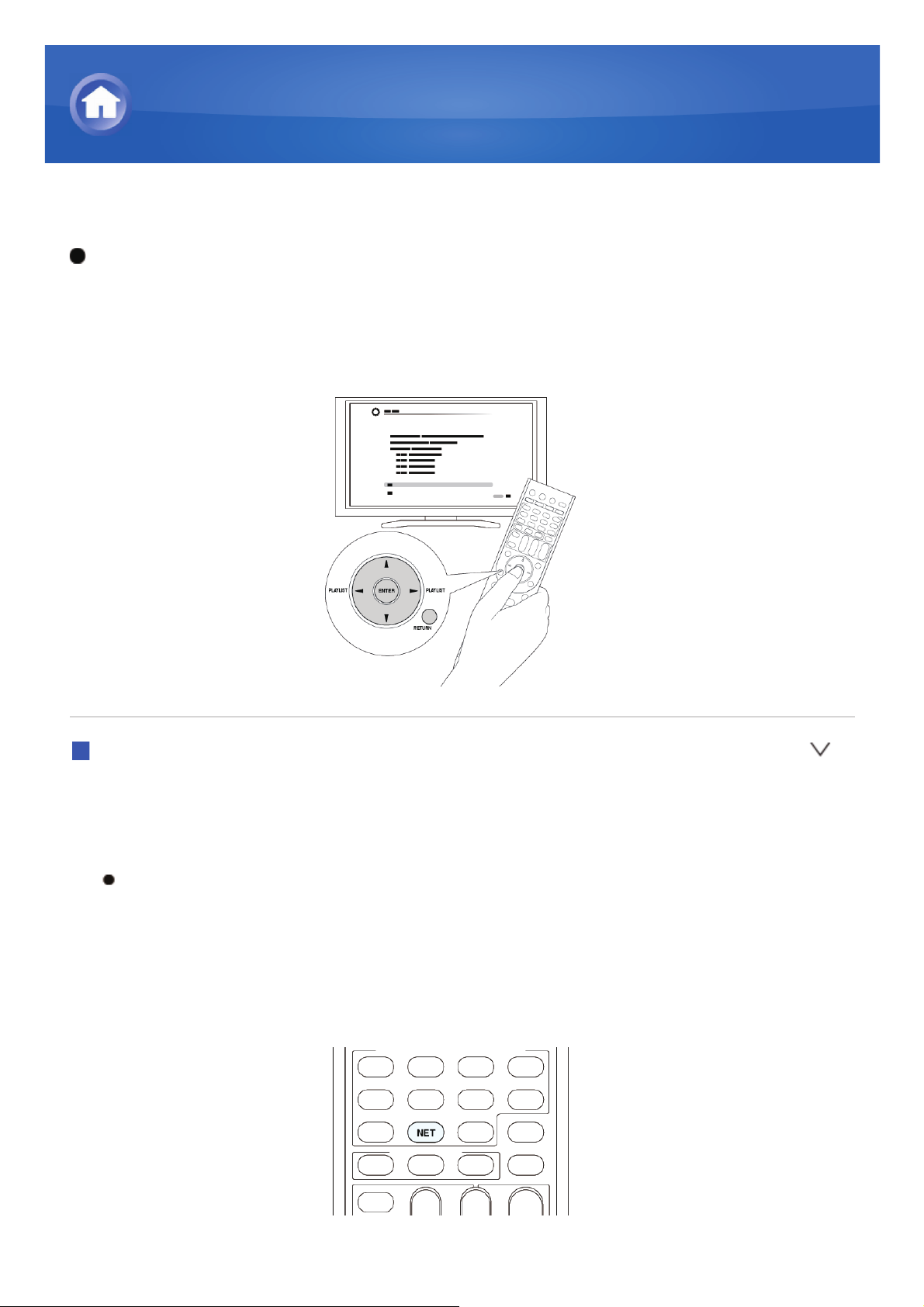
Riproduzione di musica con DLNA
Riproduzione DLNA
Funzionamento: Consente di impostare visualizzando la guida mostrata
sullo schermo del televisore. Per visualizzare la guida, è necessario
effettuare una connessione HDMI tra l’unità e la TV. Selezionare la voce con
i pulsanti cursore del telecomando e premere ENTER per confermare la
selezione. Per tornare alla schermata precedente, premere RETURN.
In riproduzione
®
1. Avviare il server (Windows Media
oppure il dispositivo NAS) contenente i file musicali da riprodurre.
2. Premere NET sul telecomando per visualizzare la schermata NET TOP.
L’indicatore “NET” sul display resta acceso. Se l’indicatore “NET”
lampeggia, l’unità non è connessa correttamente alla rete. Quando si
utilizza una connessione LAN cablata, controllare il collegamento del
cavo Ethernet; quando si utilizza una connessione LAN wireless,
assicurarsi che l’indicatore “Wi-Fi” sul lato sinistro dell’unità sia
acceso.
Player 11, Windows Media® Player 12,
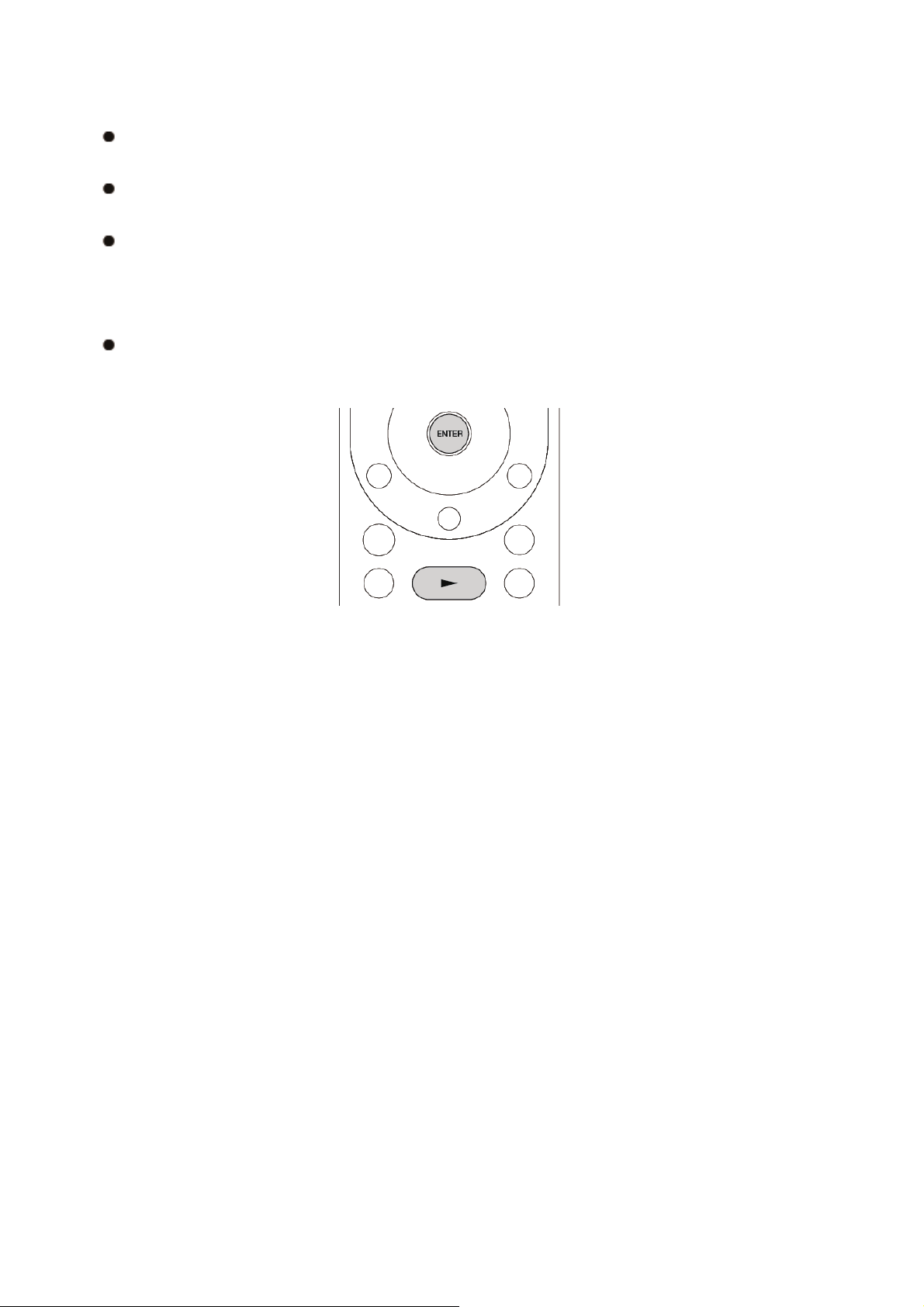
3. Selezionare “DLNA” con i cursori, quindi premere ENTER.
4. Selezionare il server di destinazione con i cursori, quindi premere ENTER
per visualizzare la schermata dell’elenco degli elementi.
La ricerca non funziona nei server che non supportano le funzioni di
ricerca.
L’unità non è in grado di accedere a immagini e video archiviati nei
server.
I contenuti archiviati sul server potrebbero non essere visualizzati a
seconda delle impostazioni di condivisione del server.
5. I contenuti archiviati sul server potrebbero non essere visualizzati a
seconda delle impostazioni di condivisione del server.
Se viene visualizzato “No Item.”, controllare se la rete è connessa
correttamente.
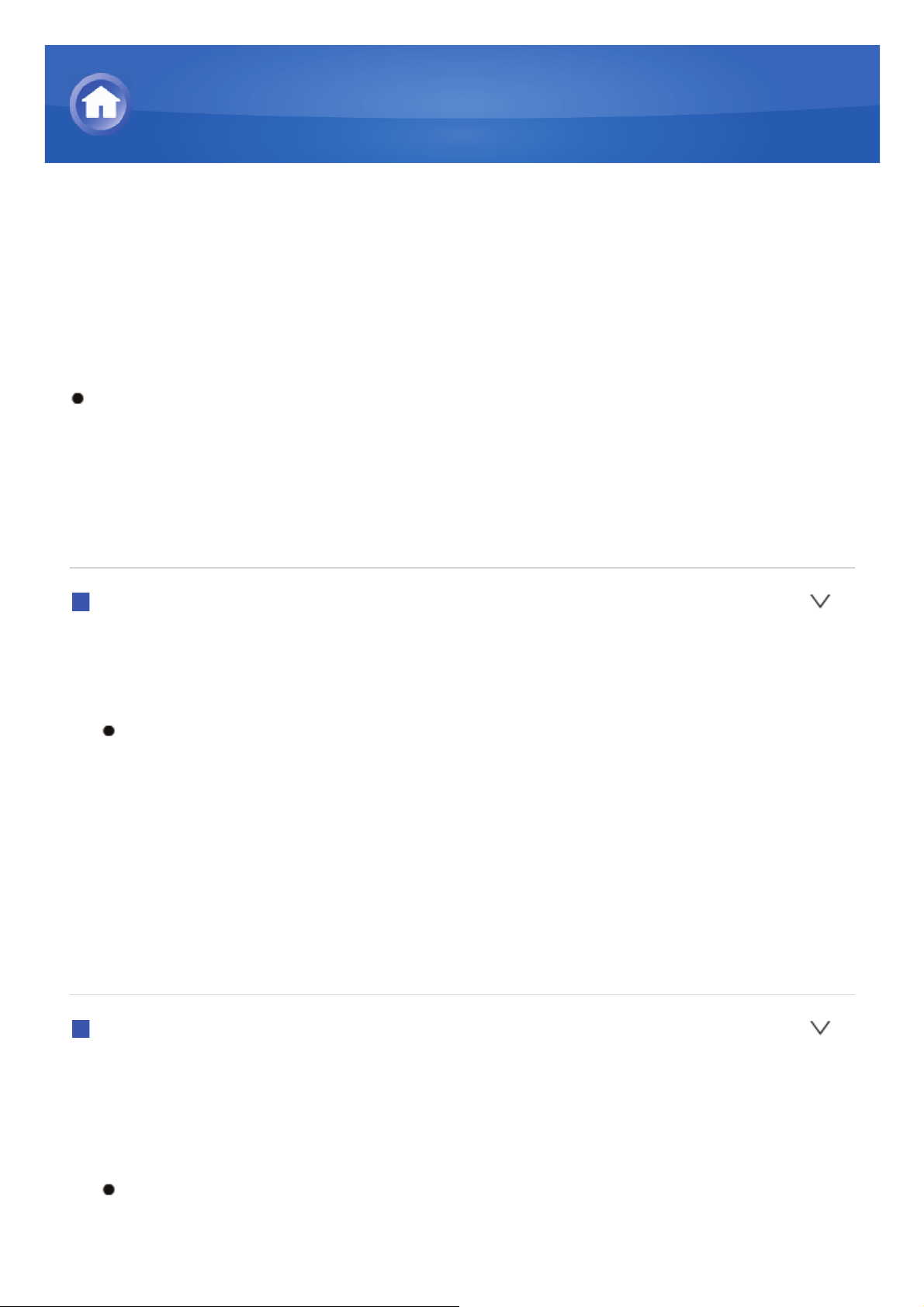
Riproduzione di musica con DLNA
Controllo della riproduzione in remoto da PC
È possibile utilizzare questa unità per riprodurre i file musicali salvati sul
proprio PC azionando il PC all’interno della rete domestica. Questa unità
supporta la riproduzione in remoto tramite Windows Media
utilizzare la funzione di riproduzione in remoto, Windows Media
deve essere configurato in anticipo.
Utilizzando un controller compatibile con DLNA (come ad esempio
un’applicazione Android), è possibile selezionare un file musicale
memorizzato su Windows Media
®
Player 12 ed effettuare lo streaming su
questa unità utilizzando il controller. Per informazioni su come riprodurre
in remoto utilizzando il controller, fare riferimento al manuale di istruzioni
del controller.
®
Player 12. Per
®
Player 12
Impostazione del PC
®
1. Accendere il PC e avviare Windows Media
Player 12.
2. Nel menu “Trasmettere” selezionare “Abilita la trasmissione dei file
multimediali” per visualizzare una finestra di dialogo.
Se la trasmissione multimediale è già stata attivata, selezionare “Più
opzioni di trasmissione…” nel menu “Trasmettere” per elencare i lettori
nella rete, quindi procedere al passaggio 4.
3. Fare clic su “Abilita la trasmissione dei file multimediali” per visualizzare
un elenco di lettori nella rete.
4. Selezionare questa unità in “Opzioni di trasmissione dei file multimediali”,
quindi verificare che sia impostata su “Consenti”.
5. Fare clic su “OK” per chiudere la finestra di dialogo.
6. Aprire il menu “Trasmettere” e controllare che “Consenti il controllo
remoto del mio lettore…” sia selezionato.
Riproduzione in remoto
1. Accendere l’alimentazione dell’unità.
®
2. Accendere il PC e avviare Windows Media
Player 12.
3. Selezionare facendo clic con il pulsante destro del mouse il file musicale
da riprodurre con Windows Media
®
Player 12.
Per riprodurre un file musicale da remoto su un altro server, aprire il
server di destinazione da “Altri cataloghi” e selezionare il file musicale
da riprodurre.
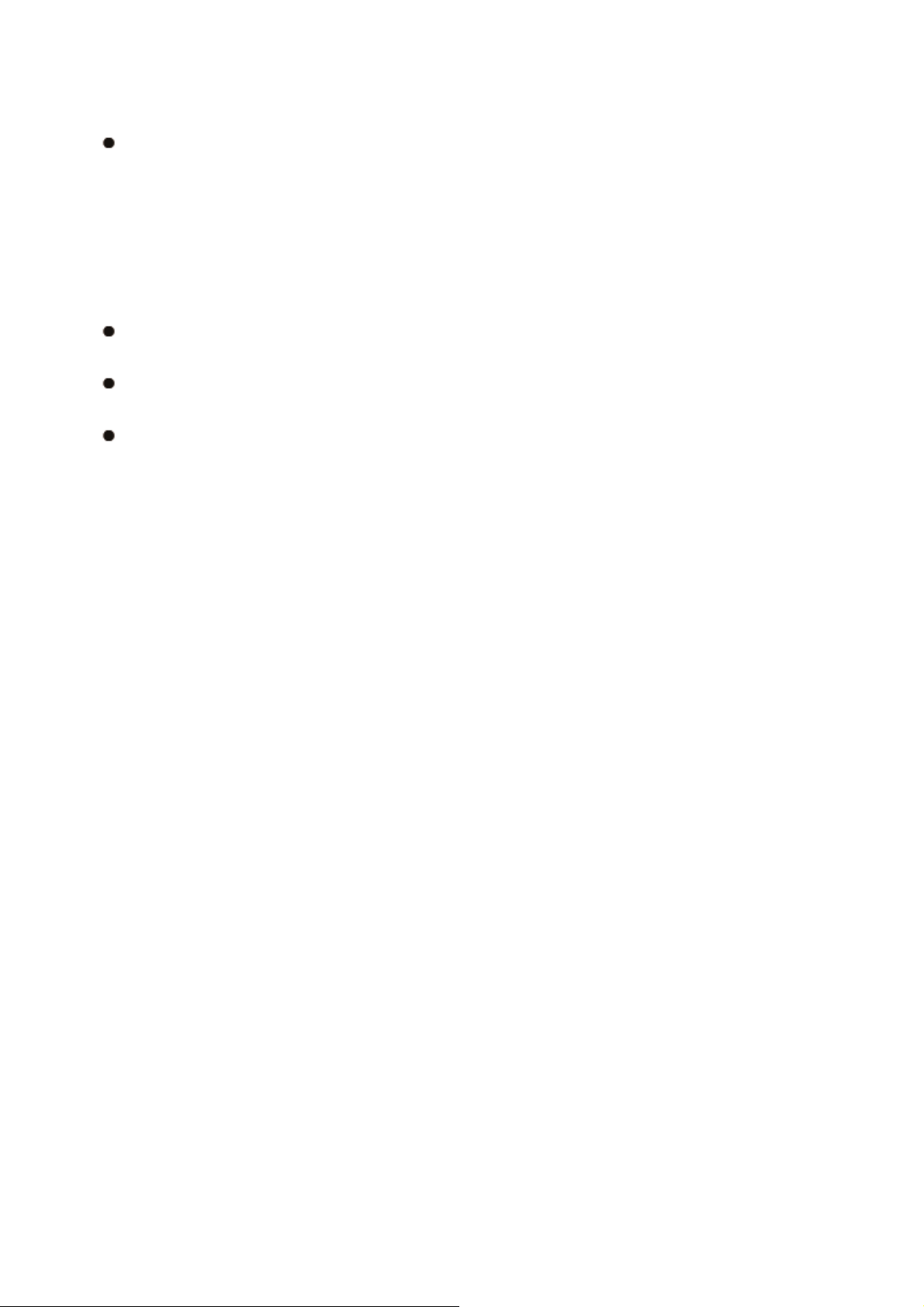
4. Selezionare la presente unità in “Riproduci su” per aprire la finestra
“Riproduci su” di Windows Media
®
Player 12 e avviare la riproduzione
sull’unità.
Le operazioni durante la riproduzione da remoto sono possibili dalla
finestra “Riproduci su” sul PC. Viene visualizzata la schermata di
riproduzione sul televisore collegato all’uscita HDMI dell’unità. Se il PC
®
ha come sistema operativo Windows
8, fare clic su “Riproduci su”,
quindi selezionare questa unità.
5. Regolare il volume utilizzando la barra del volume sulla finestra
“Riproduci su”.
Alcune volte, il volume visualizzato sulla finestra di riproduzione da
remoto potrebbe differire da quello visualizzato sul display dell’unità.
Quando il volume viene regolato dall’unità, il valore non viene riportato
nella finestra “Riproduci su”.
Questa unità non può riprodurre file musicali in remoto nelle seguenti
condizioni.
– Durante l’utilizzo di un servizio di rete.
– Mentre è in riproduzione un file musicale su un dispositivo di
archiviazione USB.
– “Agree” non era stato selezionato nella schermata “DISCLAIMER”
visualizzata quando l’ingresso NET era stato selezionato per la
prima volta sull’unità.
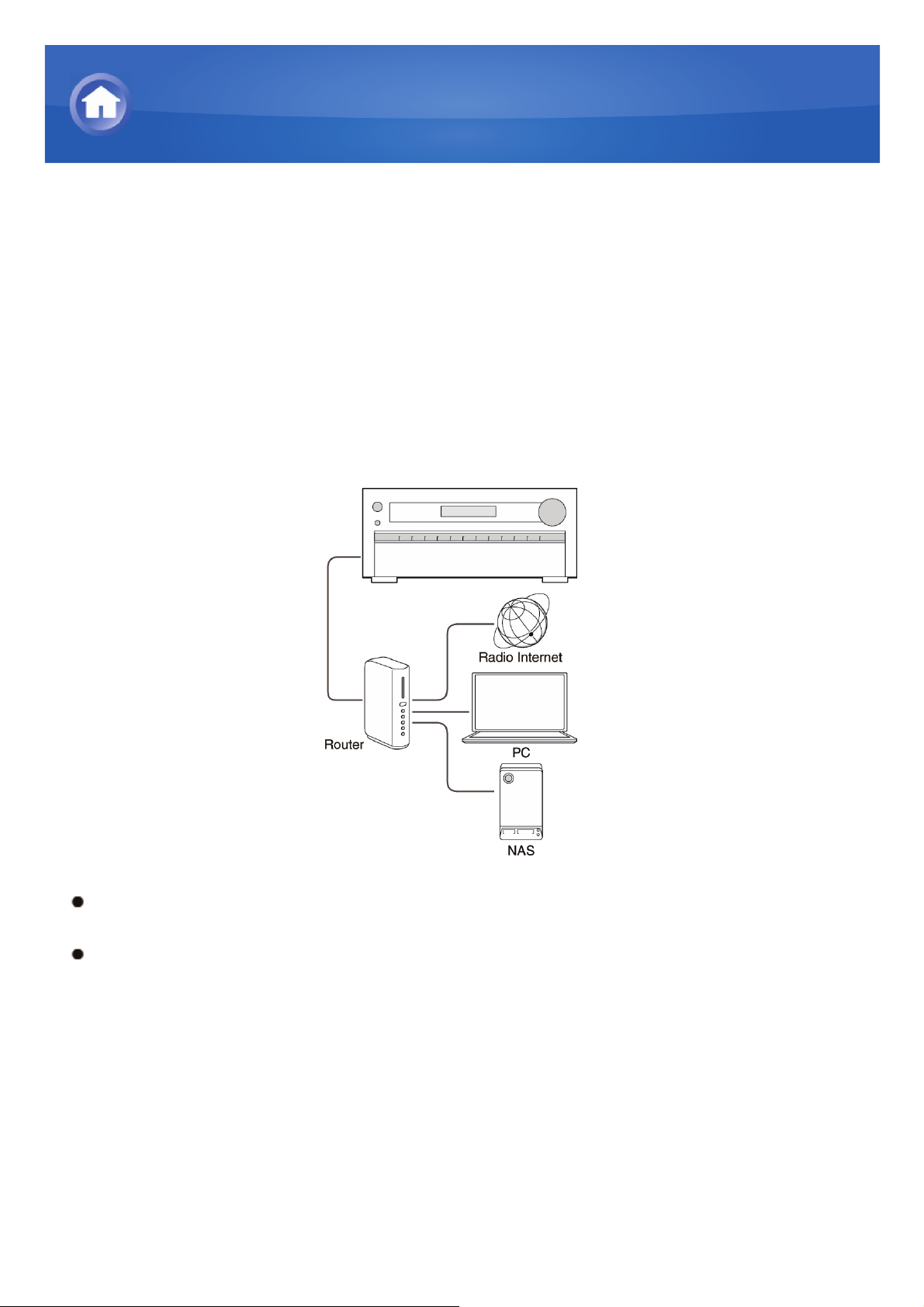
Riproduzione di file musicali in una cartella condivisa
Informazioni sulla cartella condivisa
Una cartella condivisa viene configurata su un dispositivo di rete come un
PC o un dispositivo NAS (un hard disk connesso alla rete domestica) per
l’accesso da altri utenti.
È possibile riprodurre file musicali in una cartella condivisa sul PC o sul NAS
connesso alla stessa rete domestica dell’unità. Per riprodurre file musicali in
®
una cartella condivisa, è innanzitutto necessario configurare Windows
Windows
®
8. Assicurarsi che l’unità e il PC o il dispositivo NAS siano
collegati allo stesso router.
7 o
È necessario configurare le opzioni di condivisione e creare una cartella
condivisa sul PC in anticipo.
Per informazioni su come configurare il dispositivo NAS e creare una
cartella condivisa, fare riferimento al manuale di istruzioni del dispositivo
NAS.
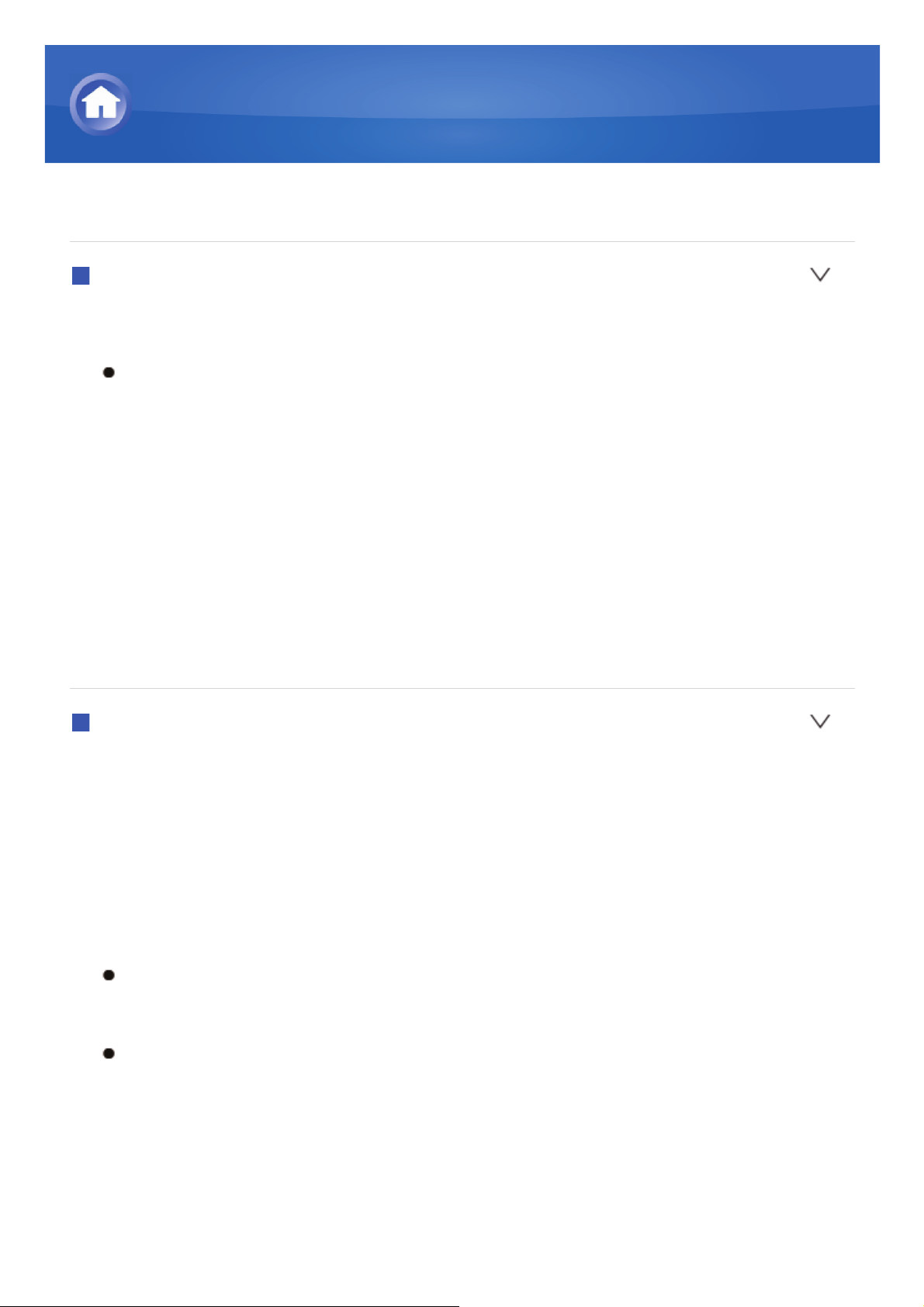
Riproduzione di file musicali in una cartella condivisa
Impostazione del PC
Configurazione delle opzioni di condivisione
1. Selezionare “Scegliere il gruppo home e le opzioni di condivisione” sul
“Pannello di controllo”.
Se il menu non viene visualizzato, verificare che “Visualizzazione per”
sia impostato su “Categoria”.
2. Selezionare “Modificare le impostazioni di condivisione avanzate”.
3. Verificare che i seguenti pulsanti radio siano selezionati in “Casa o
Ufficio”:
"Abilitare l’individuazione della rete"
“Abilitare la condivisione del file e della stampante”
“Abilitare la condivisione in modo che chiunque abbia accesso alla rete
possa aprire i file”
"Disabilitare la condivisione della password protetta"
4. Selezionare “Salvare le modifiche”, quindi fare clic su “OK” nella finestra
di dialogo.
Creazione di una cartella condivisa
1. Selezionare con il pulsante destro del mouse la cartella da condividere.
2. Selezionare “Proprietà”.
3. Selezionare “Condivisione avanzata” sulla scheda “Condivisione”.
4. Selezionare la casella di controllo “Condividere questa cartella”, quindi
fare clic su “OK”.
5. Selezionare “Condividi” per “Condivisione del file di rete e della cartella”.
6. Selezionare “Everyone” dal menu a tendina. Fare clic sul pulsante
“Aggiungi”, quindi “Condividi”.
Per impostare nome utente e password su una cartella condivisa,
impostare “Autorizzazioni” in “Condivisione avanzata” sulla scheda
“Condivisione”.
Controllare se è impostato un gruppo di lavoro.
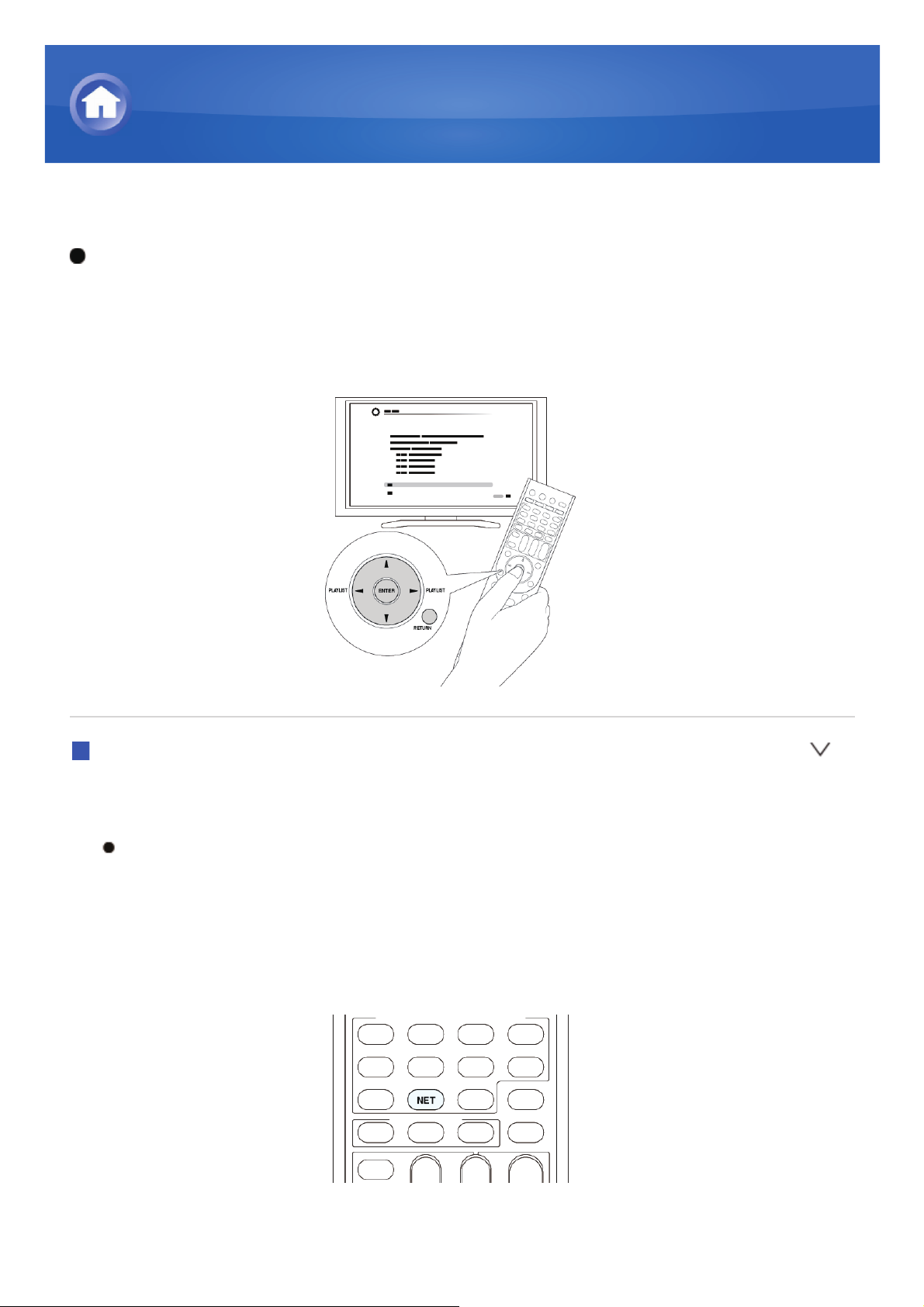
Riproduzione di file musicali in una cartella condivisa
Riproduzione da una cartella condivisa
Funzionamento: Consente di impostare visualizzando la guida mostrata
sullo schermo del televisore. Per visualizzare la guida, è necessario
effettuare una connessione HDMI tra l’unità e la TV. Selezionare la voce con
i pulsanti cursore del telecomando e premere ENTER per confermare la
selezione. Per tornare alla schermata precedente, premere RETURN.
In riproduzione
1. Premere NET sul telecomando per visualizzare la schermata NET TOP
sul televisore.
L’indicatore “NET” sul display resta acceso. Se l’indicatore “NET”
lampeggia, l’unità non è connessa correttamente alla rete. Quando si
utilizza una connessione LAN cablata, controllare il collegamento del
cavo Ethernet; quando si utilizza una connessione LAN wireless,
assicurarsi che l’indicatore “Wi-Fi” sul lato sinistro dell’unità sia
acceso.
2. Selezionare “Home Media” con i cursori, quindi premere ENTER.
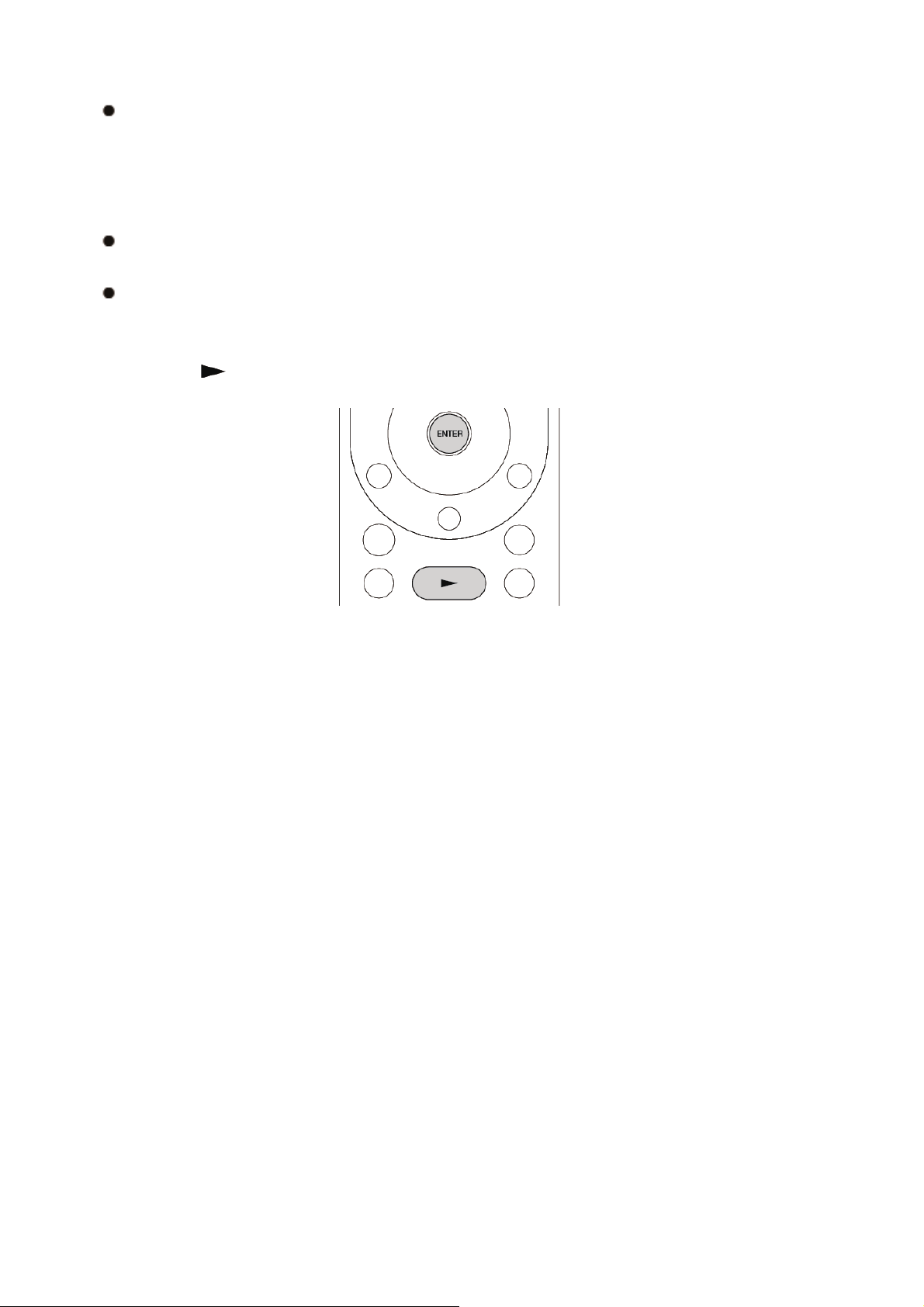
3. Selezionare il server di destinazione con i cursori, quindi premere
ENTER.
È possibile verificare il nome server del PC dalle proprietà del PC.
4. Selezionare la cartella condivisa di destinazione con i cursori, quindi
premere ENTER.
5. Se è necessario un nome utente e una password, immettere le
informazioni di login necessarie.
Le informazioni di accesso rappresentano le informazioni dell’account
impostate al momento della creazione della cartella condivisa.
Una volta immesse, le informazioni di accesso saranno memorizzate a
partire dalla volta successiva.
6. Con i cursori selezionare un file musicale da riprodurre, quindi premere
ENTER o
per avviare la riproduzione.
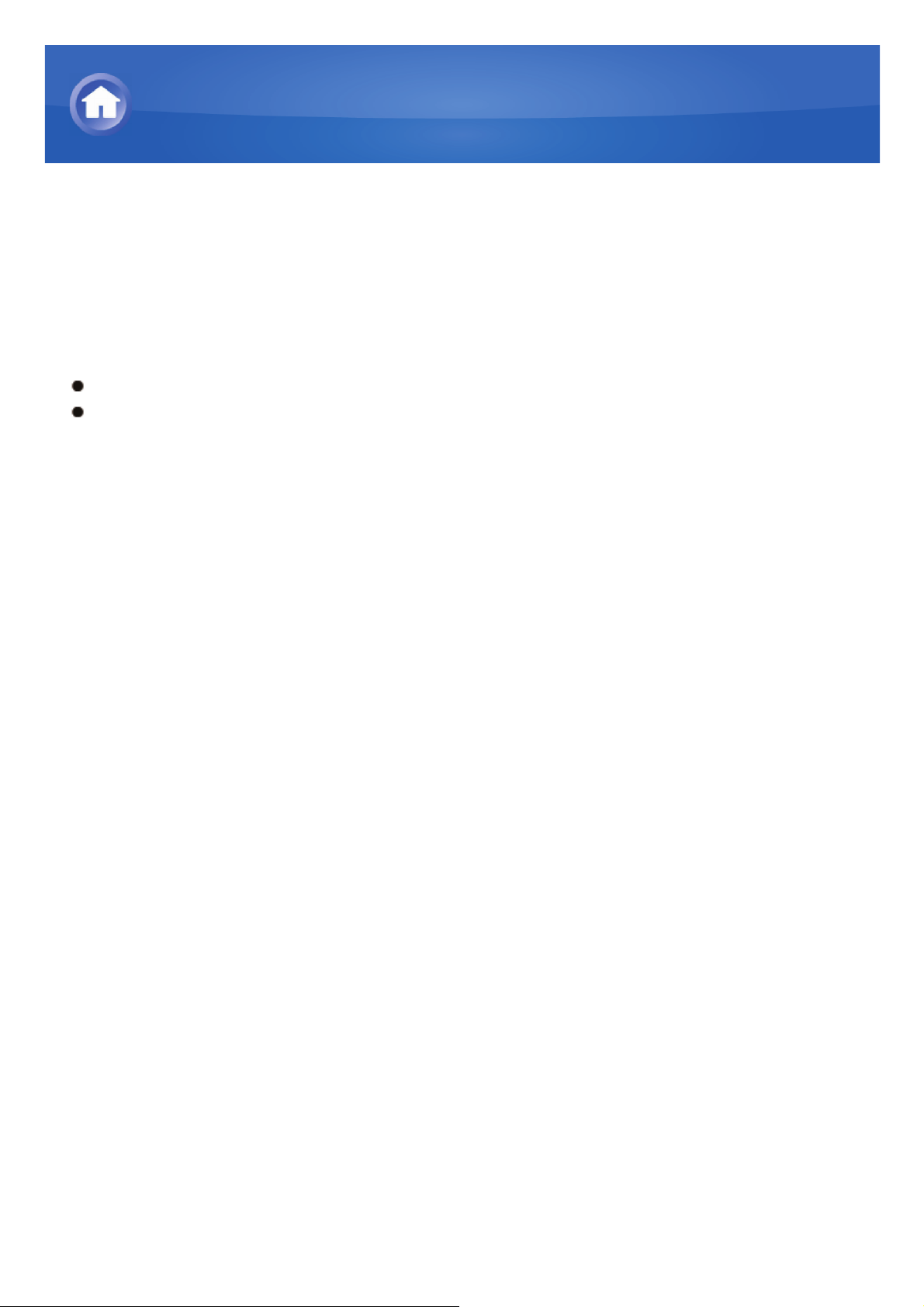
Gestione di file musicali con il telecomando
Informazioni sul telecomando
Il telecomando di questa unità consente di riprodurre i file musicali
memorizzati su dispositivi di archiviazione USB, Internet radio, PC e
dispositivi NAS sulla rete domestica, nonché su dispositivi abilitati Bluetooth.
Consente inoltre di visualizzare le informazioni del file musicale riprodotto e
di eseguire varie altre operazioni.
I pulsanti disponibili variano in base al servizio e al dispositivo.
Alcuni pulsanti non possono essere utilizzati con dispositivi abilitati
Bluetooth. Inoltre, i dispositivi abilitati Bluetooth devono supportare il
profilo AVRCP. Alcuni dispositivi potrebbero non essere azionati, anche
se supportano il profilo AVRCP.
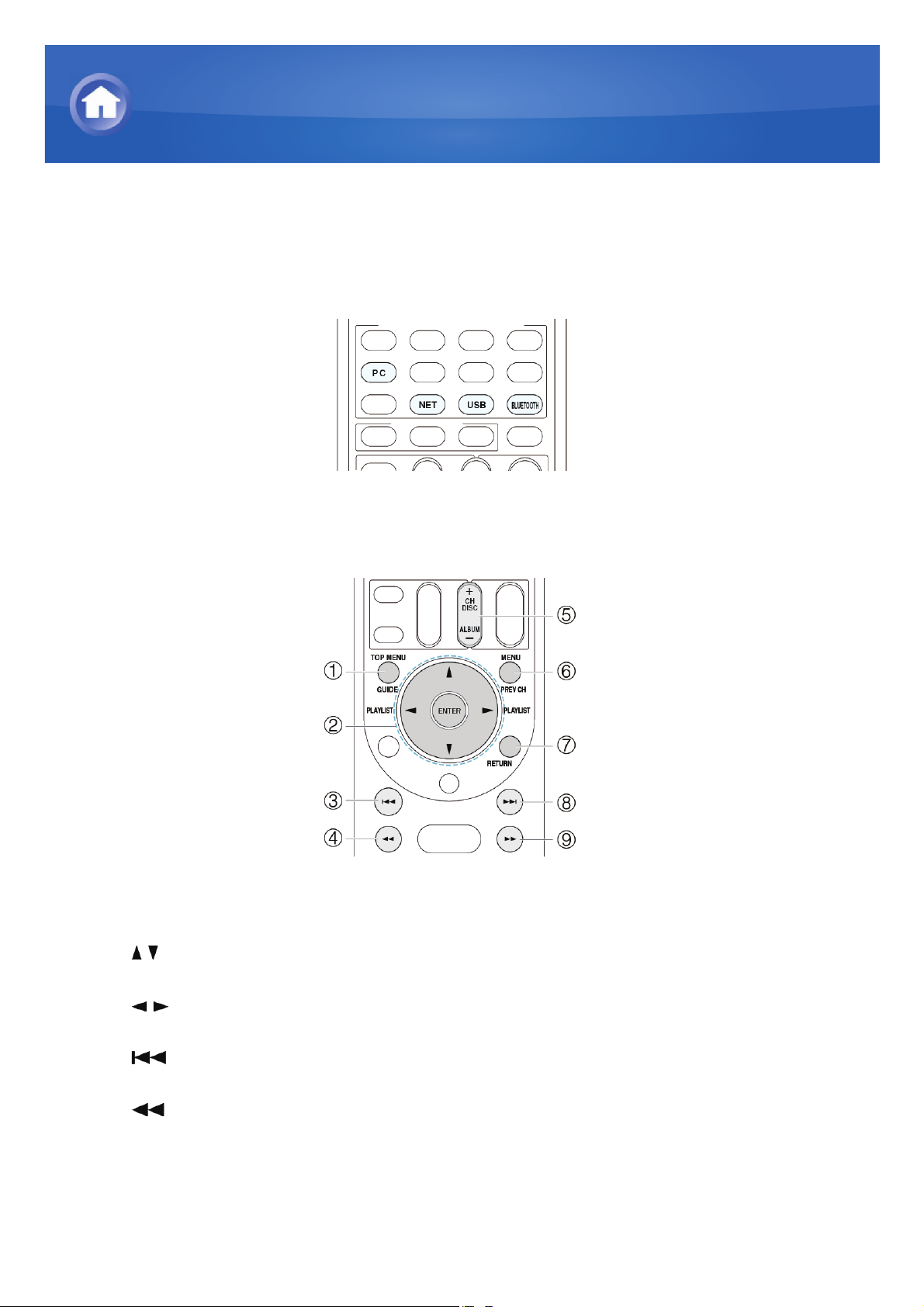
Gestione di file musicali con il telecomando
Pulsanti del telecomando
1. Premere INPUT SELECTOR (PC, NET, USB o BLUETOOTH)
appropriato per la sorgente di ingresso sul telecomando.
2. Azionare il telecomando facendo riferimento al nome e alla funzione di
ciascun pulsante.
1 TOP MENU: Questo pulsante visualizza il menu HOME per ciascun
supporto o server.
/
2
3
4
5 +/-: Sposta il cursore sull’elenco delle stazioni Internet radio in “My
6 MENU: Questo pulsante visualizza il menu di ciascun servizio Internet
, ENTER: Questi pulsanti consentono di navigare tra gli elementi e
attivare la voce selezionata.
/
: Questi pulsanti consentono di navigare in un’altra pagina quando
l’elenco è rotto su diverse pagine.
: Questo pulsante riproduce il brano attuale dall’inizio. Premendo
questo pulsante due volte si riproduce il brano precedente.
: Questo pulsante riavvolge velocemente il brano attuale. Questo
pulsante non è funzionante a partire da 10 secondi dal termine della
riproduzione.
Favorites”.
